リリース12.1
B66926-01
目次
前へ
次へ
| Oracle Enterprise Asset Managementユーザーズ・ガイド リリース12.1 B66926-01 | 目次 | 前へ | 次へ |
この章のトピックは、次のとおりです。
作業指示は、すべての保守組織の基盤です。 作業指示には、作業を行うために必要な生産資源および品目が定義されます。 これらは、予防保守スケジュールの使用、再作成可能在庫の出庫、品質結果の違反を介して自動的に生成するか、ルーチン作業指示として手動で生成できます。 これらの作業指示は、レビューされ、見積計画を作成するために複数の工程と共有されます。
エンタープライズ資産管理はOracle Qualityと統合されています。 作業指示の完了時には、品質収集計画を使用して、エンタープライズ資産管理への入力が必要なフィードバック情報を事前に定義します。 たとえば、収集するデータには、資産番号や停止時間の変数に対する検査ポイントを含めることができます。 相違が品質計画に記録される場合は、作業要求または作業指示が作成されます。 品質収集計画は、作業指示に直接定義するか、または特定の資産番号と活動の組合せに対して生成された将来の作業指示に最終的にデフォルト設定される活動の属性として定義できます。
各作業指示ごとに、現在の作業指示の原価計算プロファイルを開発するために、関連するBOMおよび生産資源から見積原価が集計されます。 原価計算プロファイルは、将来の予算計画および予測に使用できます。
各作業指示ごとに、作業指示のライフサイクルを通じて実績原価が集計されます。 これらの原価は、現在の作業指示に関連する資産番号の階層に基づいて積み上げられます。 これらの実績原価は、取引レベルまたは要約レベルで期間ごとに表示されます。 原価は、作業指示の階層に基づいて積み上げることができます。 原価(実績と見積の両方)は、取引レベルまたは要約レベルで期間ごとに表示できます。
この章は、次の各項に分かれています。
エンタープライズ資産管理作業指示は、資産および再作成可能な在庫品目に対して作成されます。 これらは手動で定義するか、計画された活動に基づいて自動的に生成されます。 手動で作成した作業指示に活動を添付した場合(通常はプランナの役割)、その作業指示には、保守BOM、保守工順(工程)、添付、品質計画、原価情報、計画ルールなど、活動の属性が継承されます。 資産に対して事前計画の作業指示が作成されている場合は、作業指示の現在の資産番号に関連付けられた活動情報が、作業指示に対する資材所要量および生産資源所要量の情報に自動的に添付されます。
この項のトピックは、次のとおりです。
ルーチン作業指示は通常、プランナが保守ワークベンチ(「保守ワークベンチの使用」を参照)で作成しますが、メニュー・オプションを使用して作成されることもあります。 ルーチン作業指示の各ステータス(「eAM作業指示ステータス」を参照)では、資材および生産資源の計画(「計画およびスケジューリングの概要」を参照)が使用されます。
作業指示を手動で作成する手順は、次のとおりです。
「作業指示の検索」ウィンドウにナビゲートします(「作業指示」>「作業指示」)。
注意: この機能は、関連するメニューにEAM_WO_DETAILS_MODE機能が含まれている職責およびロールのユーザーが使用できます。 それ以外のユーザーは作業指示の表示のみが可能で、関連する資産階層、作業指示階層、資材、生産資源、工程、原価、収集計画結果、作業要求および添付情報を更新することはできません。 『Oracle Applicationsシステム管理者ガイド - セキュリティ』の機能セキュリティの実装に関する項を参照してください。
「新規」を選択します。
作業指示
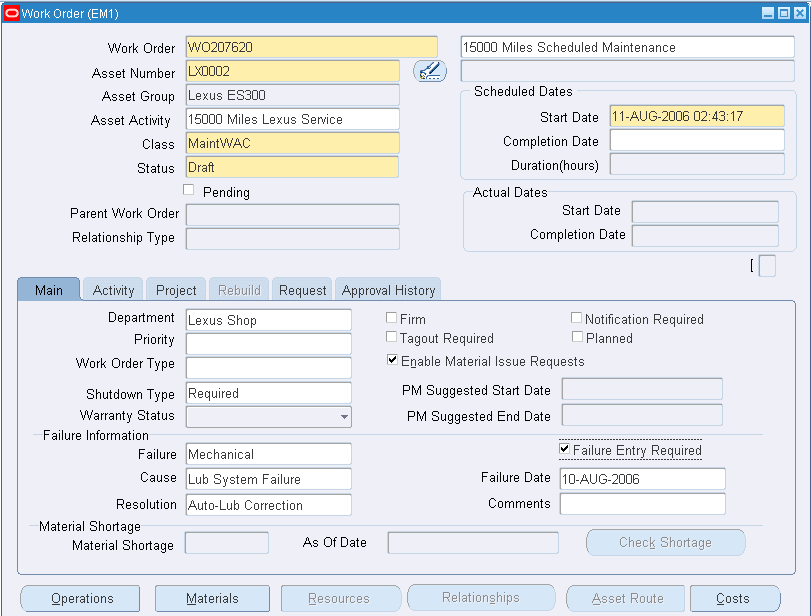
ヘッダー情報には、資産番号および必要な作業のタイプに関する一般情報が表示されます。
作業指示番号が割り当てられますが、この番号は更新可能です。
保守が必要な資産番号を入力します。 資産グループがデフォルト設定されます(「資産番号の定義」を参照)。
資産活動を選択します。 選択できるのは、この資産番号に関連付けられた資産活動のみです。
注意: この作業指示が以前から作成されていた場合は、その作業指示が未リリースまたは草案ステータスか、資産活動が事前に定義されていないかぎり、資産活動を追加できます。 タスク、資材または生産資源所要量が存在する場合は、既存の作業指示に資産活動を追加する前に削除しておく必要があります。
資産活動を選択した後は、関連する保守BOM(資材)(「保守部品構成表の設定」を参照)および活動に関連付けられた保守工順(生産資源)(「保守工順の定義」を参照)を作業指示に添付します。 作業指示に保存した資産活動は、変更または削除できません。
資産番号に関連付けられた経費(費用)勘定を表す区分コードを入力します。 これは、資産番号(「資産番号の定義」を参照)からデフォルト設定されますが、更新可能です。
予算引当会計を使用する場合は、予算引当勘定が含まれている保守WIP会計区分を選択します。
ステータスを入力します。 たとえば、未リリース、リリース済、保留中、草案などがあります。 このステータスは、たとえば、作業指示完了などの特定の取引によって自動的に更新されます(「eAM作業指示ステータス」を参照)。
「保留中」チェック・ボックスの値によって、作業指示が前述のステータスに達しているか、またはワークフローで保留中かを判断します。 この値は、作業指示ワークフロー承認プロセスで設定されます。 このチェック・ボックスの選択が解除されている場合、ステータスには現在の状態が反映されます。 このチェック・ボックスが選択されている場合、ステータスには、保留中の活動(現在進行中のワークフロー承認など)があるために到達していない目的のターゲット状態が反映されます。
これが作業指示ネットワークの子作業指示で、「関連タイプ」フィールドに親子が移入されている場合、このフィールドには親作業指示が移入されます。
「関連タイプ」フィールドは、作業指示に関連付けられた関連のタイプを示します。 有効な関連は、親子、終了から開始の依存、原価、フォローアップ作業です。 複雑な保守製造オーダーは、この4種類の作業指示関連を介して管理します。 「作業指示関連」を参照してください。
親子: この関連によって作業指示のネットワークが有効になり、この関連には、そのすべての子作業指示のタイム・ラインを定義する最上位レベルの単一の作業指示があります。 子作業指示の開始日と終了日は、親作業指示の開始日と終了日の範囲内にあります。 子作業指示は、別の作業指示に対する親である可能性があります。 1つの親には複数の子を設定できますが、1つの子の親は1つのみです。 親-子関連の範囲内で、親-子作業指示のレベル数に制限はありません。
終了から開始の依存: 作業指示(子の兄弟作業指示を含む)は、スケジュール依存関係を使用して作成できます。 たとえば、ある作業指示の予定開始日は別の作業指示の完了に依存します。 この関係では、次の作業指示は前の作業指示が完了するまで開始できません。
原価: 子作業指示の原価は、レポートに使用する目的で、親作業指示に組み入れることができます。 階層内では、スケジュール関連に基づいて原価を積み上げることができます。 スケジュール関連は、階層内での原価積上に必須ではありません。 スケジュール階層とは異なる原価レポート階層を作成できます。
フォローアップ作業: 別の作業指示の資産に対して作業を実行しながら、現在の資産番号または再作成可能品目に対する作業指示を作成できます。 たとえば、作業指示を実行しながら、資産に関する二次的な問題を検出します。 元の作業指示に関連付けられたフォローアップ作業指示は、出庫に対して作成されます。 これは、スケジュール関連または原価関連とは独立しています。
作業指示が先送り計画に基づいている場合は、「予定日」リージョンに作業指示の予定開始日を入力します。 スケジュール処理では、この日付を開始ポイントとして使用して、割り当てられた生産資源と資材に対する予定終了日と期間が計算されます。 資材や生産資源がこの日付までに使用可能にならない場合は、スケジュール処理により開始日が先送りされます(「eAMスケジューリング」を参照)。
注意: 実績日付は、工程および作業指示の完了時に入力されます。 Oracle Manufacturing Schedulingを有効にしてある場合、予定日はエンタープライズ資産管理のスケジューラで計算されます(Oracle Manufacturing Schedulingユーザーズ・ガイドの設定の概要に関する項を参照)。 それ以外の場合、この日付はeAMスケジューラで計算されます。
前倒し計画の予定完了日を入力します。 この日付は、作業に要求された終了日を示します。 スケジュール処理では、この日付を開始ポイントとして使用して、割り当てられた生産資源と資材に対する予定開始日と期間が計算されます。 資材や生産資源がその日付までに使用可能にならない場合は、スケジュール処理により、要求された終了日までに完了するように開始日が前倒しされます(「eAMスケジューリング」を参照)。
注意: 実績日付は、工程および作業指示の完了時に入力されます。 Oracle Manufacturing Schedulingを有効にしてある場合、予定日はエンタープライズ資産管理のスケジューラで計算されます(Oracle Manufacturing Schedulingユーザーズ・ガイドの設定の概要に関する項を参照)。 それ以外の場合、この日付はeAMスケジューラで計算されます。
「メイン」タブの「部門」の値は、選択した資産番号からデフォルト設定されます。 (「資産番号の定義」を参照)。 これは、この資産番号について責任を負う個人または部門を示します。
作業指示に取引が記録されていない場合、部門は工程レベルで変更できます。
(オプション)優先度(高、中、低など)を選択します。
(オプション)作業指示タイプを選択します。 作業指示タイプを使用すると、複数の作業指示を区別できます(例: ルーチン、予防、再作成、緊急、施設)。 保守管理では、この情報を使用してレポートおよび予算計画に関する作業活動をソートしてモニターできます。 作業指示タイプは作業指示で参照されます。 使用可能な値リストに有効な値を作成する方法は、「作業指示タイプ」を参照してください。
停止タイプは、活動からデフォルト設定されます。 これは、停止が必要なプランナ・グループ作業指示に役立つように、一緒に計画されます。
「確定」チェック・ボックスが選択されている場合は、資材または生産資源の可用性に関係なく、計画およびスケジューリングによってスケジュールが自動的に調整されることはありません(「eAM計画およびスケジューリングの概要」を参照)。 このチェック・ボックスは、現在の組織の「エンタープライズ資産管理パラメータ」の設定で指定されている「リリース時に自動確定」チェック・ボックスと「作成時に自動確定」チェック・ボックスの設定に従って、選択または選択が解除された状態にデフォルト設定されます(「eAMパラメータの定義」を参照)。 「リリース時に自動確定」チェック・ボックスを選択した場合は、作業指示のリリース後にデフォルト設定され、「作成時に自動確定」チェック・ボックスを選択した場合は、即時にデフォルト設定されます。
チェック・ボックスが選択されている場合は、作業指示期間に基づいて終了日が計算されます。 スケジューラにより、作業指示の工程(生産資源期間の設定)に基づいて期間が自動的に計算されます。 作業指示に関するこのチェック・ボックスは、「草案」、「リリース済」、「未リリース」、「保留中」または「取消」の各ステータス時に更新できます(「eAM作業指示ステータス」を参照)。
「確定」チェック・ボックスが選択されている場合は、作業指示の生産資源を引き続き手動で再計画できるため、対応する工程および作業指示の日付が更新されます。
(オプション)「通知必須」チェック・ボックスを選択します。
(オプション)この作業指示を実行する必要がある工程に対してエリアのセキュリティ保護が必要なことを示すには、「タグアウト必須」チェック・ボックスを選択します。 タグは、通常、印刷して資産に取り付けられ、資産が停止中で開始できないことを工場に警告します。このチェック・ボックスは、タグアウトが必要な複数の製造オーダーをプランナが分離する際に役立ちます。
関連するタグアウト文書を添付するには、「添付」(クリップ)アイコンを選択します。 URL、ファイルまたはテキスト添付ファイルを添付できます。 「作業指示文書の定義」を参照してください。
現在の作業指示が予測作業指示から作成された場合は、「計画」チェック・ボックスが選択されます(「予防保守作業指示」を参照)。
(オプション)現在の作業指示に対する資材の可用性をeAMで管理できるようにするには、「資材出庫要求の有効化」チェック・ボックスを選択します。 資材は、資材要求および検証プロセスを介して、作業指示に対して物理的に使用可能になります。 このチェック・ボックスは、「エンタープライズ資産管理パラメータ」ウィンドウで選択されている場合、デフォルトで選択されます。
作業指示が建設見積ワークベンチを使用して作成された場合は、「建設見積」フィールドが表示されます。 このフィールドは表示専用です。
(オプション)故障情報を入力します(「故障分析の概要」を参照)。 「故障情報」リージョンは、故障セット定義の「故障コード必須」の値が「Yes」に設定されている場合に表示されます(「故障コードおよび故障セットの定義」を参照)。
「故障入力必須」チェック・ボックスが選択されている場合は、作業指示の完了時に故障コードの入力が必要です。
「資材不足」リージョンでは、資材の可用性を表示できます。 このリージョンは、作業指示を保存すると移入されます。
「資材不足」フィールドには、作業指示の工程を完了するために必要な資材が(その時点で)不足しているかどうかが表示されます。 このステータスは、作業の開始時期を判断するために役立ちます。 たとえば、資材不足がある場合、通常は作業を開始しないことになります。 このフィールドに値を移入するプロセスでは、在庫品目と直接品目の両方が考慮されます。 在庫品目については、作業指示の資材不足プロセスにより、作業指示の関連BOMにあるすべての在庫資材が取引可能かどうかが判断されます(ATPは考慮されません)。 直接品目については、作業指示の資材不足プロセスにより、作業指示の関連BOMにあるすべての直接品目が在庫に受け入れられているかどうかが判断されます。 このプロセスは、定期的に自動実行するように設定されますが、いつでもメニューから実行できます。
不足の詳細を表示するには、「在庫不足のチェック」を選択します。
「活動」タブを選択して、事前定義された別のBOMや工順を選択します。 「保守部品構成表の設定」および「保守工順の定義」を参照してください。
別のBOMおよび工順を選択すると、関連する品目を使用して作業指示の実行に必要な関連生産資源が割り当てられます。
(オプション)活動タイプを選択します。 このコードは、この活動に対する保守のタイプを示し、製造オーダーまたは標準製造オーダー(例: 検査、精密検査、注油、修理、サービス、清掃)を定義する際に使用されます。 この値は活動からデフォルト設定されます(「活動の定義」を参照)。
(オプション)この作業の生成原因となった状況を指定するには、活動原因(例: ブレークダウン、破壊、通常減耗、設定)を選択します。 この値は活動からデフォルト設定されます(「活動の定義」を参照)。
(オプション)活動の実行が必要な事由を指定するには、活動ソース(例: 保証準拠、OSHA準拠、軍用規格要件)を選択します。 この値は活動からデフォルト設定されます(「活動の定義」を参照)。
(オプション)「プロジェクト」タブを選択します。 このタブを使用できるのは、プロジェクト製造がインストールされ、有効な場合のみです。
(オプション)プロジェクトを選択します。
(オプション)タスクを選択します。
この作業指示が再作成可能品目に対して作成されている場合は、「再作成」タブを選択できます。 「再作成作業指示」を参照してください。
(オプション)この作業指示に関連付けられたサービス要求および作業要求を表示するには、「要求」タブを選択します。 サービス要求または作業要求(あるいはその両方)は、サービス要求または要求番号(あるいはその両方)をそれぞれ選択することで作業指示に追加できます。 関連付けに使用できるのは、作業指示待機中ステータスでは作業要求のみ、オープン・ステータスでは保守タイプのサービス要求のみです。 単一の作業指示には複数の作業要求を関連付けることができますが、1つのサービス要求に関連付けることができる作業指示は1つのみです。 1つのサービス要求を複数の作業指示に関連付けることができます。 作業指示に対する作業要求の関連付けは解除できます。
作業要求添付を表示する場合は、作業要求を強調表示し、「表示」、「添付」の順に選択します。 作業要求に関連付けられている添付がある場合は、その添付を表示できます。
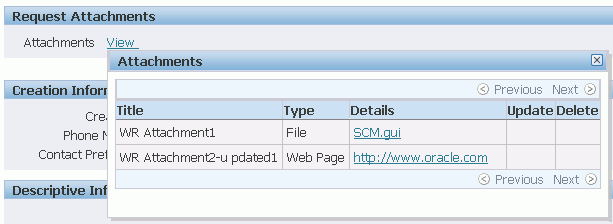
作業要求を削除する手順は、次のとおりです。
作業要求を強調表示します。
「削除」を選択します。
(オプション)作業指示の承認履歴を表示するには、「承認履歴」タブを選択します。 作業指示には、そのライフサイクルの様々なステージで、承認や通知が必要になる場合があります。 たとえば、組織では通常、作業指示のリリース前に承認プロセスを配置します。ワークフローによって、このプロセスを自動化します。 通知、承認、取引を生成し、作業指示ステータスを更新するワークフローを開始できます。 作業指示のワークフローは、「エンタープライズ資産管理パラメータ」内で有効にできます(「eAMパラメータの定義」を参照)。 ワークフローをトリガーするイベントを指定するには、Oracle Workflowで、ビジネス・イベントおよびイベント・サブスクリプションを設定(またはシード済イベントおよびサブスクリプションを使用)できます。 ワークフローのトリガーを可能にするシード済イベントは、作業指示作成、作業指示リリース承認、作業指示完了、作業指示ステータス変更、工程完了です。 『Oracle Workflowユーザーズ・ガイド』のOracle Workflowの設定に関する項、『Oracle Workflowユーザーズ・ガイド』のビジネス・イベント・システムの設定に関する項、Oracle Approval Managementユーザーズ・ガイドの組織の承認プロセスの計画に関する項、および「作業指示ステータスの定義」を参照してください。
(オプション)必要な工程を準備するには、「工程」を選択します。 これらの工程は、現在の活動に関連付けられた保守工順(「保守工順の定義」を参照)からデフォルト設定されますが、更新と追加が可能です(「作業指示工程の準備」を参照)。
作業指示に取引が記録されていない場合は、工程を変更できます。
(オプション)関連する資産番号の品目リストから品目を表示または追加するには、「資材」を選択します(「保守部品構成表の設定」および「資材所要量の定義」を参照)。 「資材所要量」ウィンドウでは、必要に応じて「資材の選択」を選択し、この資産BOMから現在の作業指示の資材所要量に資材を追加できます。
(オプション)各工程に割り当てられた生産資源を表示、追加または更新するには、「生産資源」を選択します。 「生産資源所要量の定義」を参照してください。
作業指示に取引が記録されていない場合、その作業指示の生産資源は工程レベルで変更できます。
(オプション)作業指示のスケジュールを管理するには「関連」を選択し、作業指示の詳細を表示します。 「作業指示関連」を参照してください。
(オプション)現在の作業指示の資産グループに関連付けられた資産経路を表示するには、「資産経路」を選択します。 複数の資産番号について1つの活動を実行する必要がある場合もあります。資産経路を定義すると、同じ活動に対する複数の作業指示の作成を防ぐことができます。 「資産経路の定義」を参照してください。
現在の資産番号に資産経路が関連付けられている場合は、「資産経路」を選択できます。
(オプション)「期間別会計情報」リージョンに指定されている特定の会計期間に該当する作業指示の原価を表示するには、「原価」を選択します。 会計期間は、Oracle General Ledger内で定義されます。 『Oracle General Ledgerユーザーズ・ガイド』の期間タイプの定義に関する項、および『Oracle General Ledgerユーザーズ・ガイド』のカレンダの定義に関する項を参照してください。
(オプション)現在の作業指示に対する労務時間、設備時間および資材の実績原価、見積原価および差異原価の要約を表示するには、作業指示を選択し、次に「価額要約」を選択します。
実績原価: これは、資産番号の関連する保守作業指示に対する資材取引および生産資源取引の、指定の期間に基づいたすべての原価の累計です。
見積: BOM(資材部品リスト)および工順(生産資源)は、作業指示に関連付けることができます。 「見積」タブを選択すると、作業指示に関連付けられているすべての資材および生産資源の見積原価が表示され、原価の予算を計画できます。
差異: 記録された実績原価と見積原価との差異です。
資材: すべての資材および間接材料費の取引原価です。
労務: すべての従業員生産資源および生産資源間接費の取引原価です。
設備: すべての資材生産資源および生産資源間接費の取引原価です。
(オプション)現在の作業指示の特定の工程に対する労務時間、設備時間および資材の実績原価、見積原価および差異原価を表示するには、「詳細」を選択します。
(オプション)現在の作業指示に対する労務時間、設備時間および資材の実績原価、見積原価および差異原価の要約を表示するには、作業指示を選択し、次に「価額要約」を選択します。
作業内容を保存します。
作業指示を保存した後は、関連する資産の添付を必要に応じて添付できます((M)「ツール」>「資産添付のコピー」)。
関連項目
保守(製造現場)作業指示に使用するWIP会計区分には予算引当勘定を指定する必要があります。
予算引当会計を使用するためにWIP会計区分を定義する手順は、次のとおりです。
「WIP会計区分」ウィンドウにナビゲートします(「エンタープライズ資産管理」>「WIP会計区分」)。
ページの必須フィールドをすべて定義します。
『Oracle Work in Processユーザーズ・ガイド』のWIP会計区分の定義に関する項を参照してください。
予算引当会計フィールドを選択し、費用の取得に使用する予算引当勘定を入力します。
作業内容を保存します。
新しい簡易作業指示機能を使用して、完了した作業を取得できます。 このタイプの作業指示は、緊急作業指示とも呼ばれます。
新しい作業指示を作成すると、時間をチャージして同時にその作業指示を完了できます。
関連項目
エンタープライズ資産管理では、メーター・リーディング、実行時間隔およびカレンダ日付に基づいて作業指示を自動的に作成できます。 予防保守活動は、故障の可能性や資産の物理的な状態の悪化を低減します。 これらの活動は、使用量または資産番号の条件(資産または再作成可能シリアル番号)に基づいて、定期的に実行されます。 メーターは、測定し、その測定に基づいて定期的に整備する必要がある資産番号を測定するために入力されます。 たとえば、使用開始時に12mmだったパイプが、摩耗して4mmになった場合は交換する必要があります(「メーター」を参照)。
スケジュール定義は、メーター・リーディングに基づいて、予測された予定作業指示を作成するために定義されます。 予防保守スケジュール定義(「予防保守のスケジュール」を参照)は、資産番号または再作成可能品目/活動の組合せ(「資産番号と活動の関連付け」を参照)または資産経路(「資産経路の定義」を参照)に対して作成できます。 予防保守スケジュール定義を定義した後は、予防保守スケジューラ・プロセスを実行できます。 予測された作業指示は、保守ワークベンチを使用して表示できます(「保守ワークベンチの使用」を参照)。 予防保守作業指示の生成プロセスを実行できます。 このプロセスを実行すると、「未リリース」のステータスで作業指示が作成されます。 (「作業指示の生成」を参照)。 「実装」ボタンを選択して、「未リリース」ステータスの作業指示を「リリース済」の作業指示に変更できます。
予測作業指示
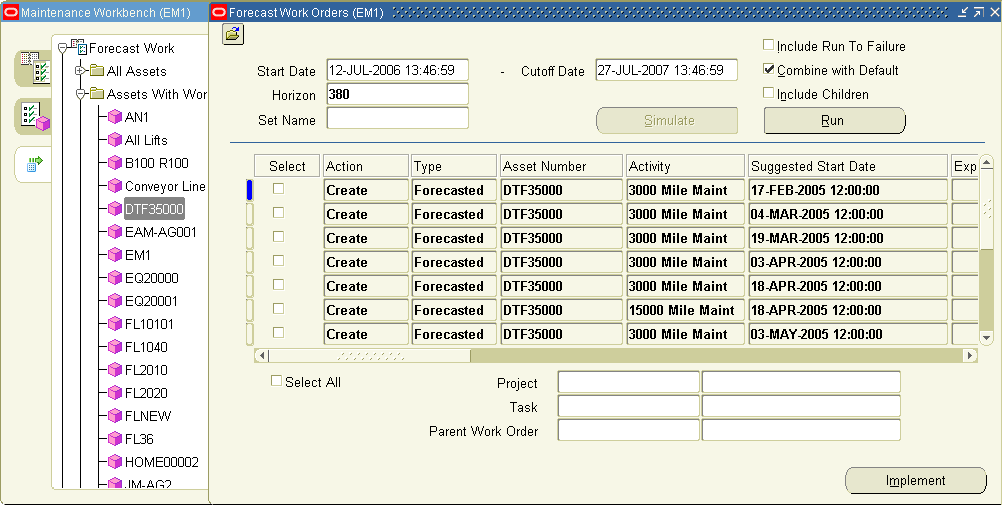
関連項目
再作成作業指示は、子作業指示として作成されます。
たとえば、ポンプ検査の作業指示が発行されたとします。 ポンプ検査で、ポンプの構成部品の1つであるモーターに問題があることが判明しました。 このモーター(再作成可能品目)を修理して再度取り付けるか、新しいモーター(再作成可能品目)を在庫から出庫してこの再作成可能品目を交換するか、2つの選択肢があります。 在庫からの資材出庫の実行を選択し、作業指示に古いモーター(再作成可能品目)を添付すると、親作業指示に対応する子の再作成作業指示番号が自動的に作成されます。 この場合は、この新しい品目番号を識別するために、資産番号系統が自動的に更新されます。 『Oracle Inventoryユーザーズ・ガイド』の在庫取引の概要に関する項を参照してください。
問題のモーター(再作成可能品目)を修理して再度取り付けることを選択した場合は、古いモーター(再作成可能品目)に対して子の再作成作業指示を手動で作成できます。
次に、新しい資材を出庫せずに再作成作業指示を作成するオプションについて説明します。 再作成可能品目は、資産の元の位置に戻され(たとえば、モーターがポンプの元の位置に取り付けられ)、作業指示の完了時に保管場所に移動しません。 この場合、資産番号系統は更新されません。
再作成作業指示を作成する手順は、次のとおりです。
「再作成作業指示」ウィンドウにナビゲートします(「作業指示」>「再作成可能作業指示」)。
注意: この機能は、関連するメニューにEAM_WO_DETAILS_MODE機能が含まれている職責およびロールのユーザーが使用できます。 それ以外のユーザーは作業指示の表示のみが可能で、関連する資産階層、作業指示階層、資材、生産資源、工程、原価、収集計画結果、作業要求および添付情報を更新することはできません。 『Oracle Applicationsシステム管理者ガイド - セキュリティ』の機能セキュリティの実装に関する項を参照してください。
「新規」を選択します。
再作成作業指示
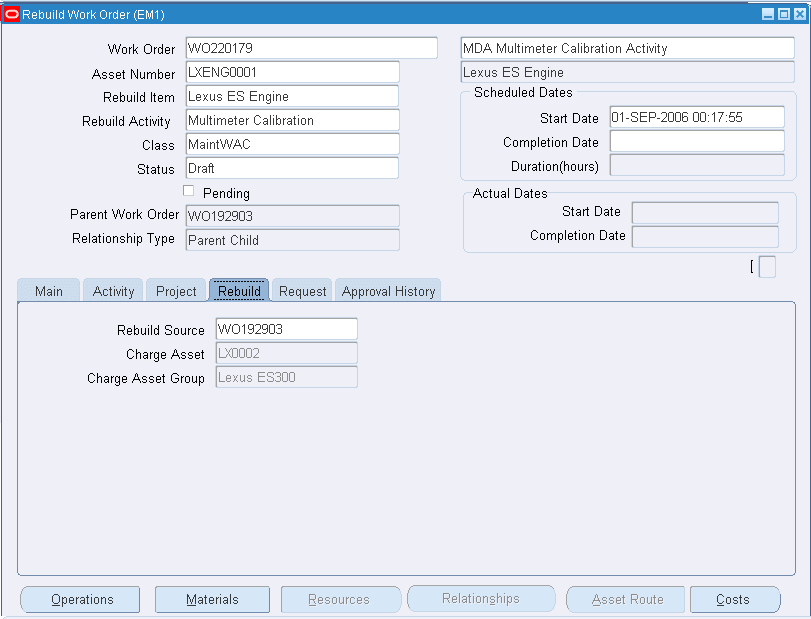
ヘッダー情報には、再作成可能品目および必要な作業のタイプに関する一般情報が表示されます。
作業指示番号が割り当てられますが、この番号は更新可能です。
(オプション)この作業指示の摘要を240文字以内で入力します。
(オプション)値リストから資産番号(シリアル番号)を選択します(「再作成可能品目の定義」および『Oracle Inventoryユーザーズ・ガイド』のシリアル番号の生成に関する項を参照)。
保守が必要な再作成品目を入力または選択します。
(オプション)再作成活動を選択します。 選択できるのは、この再作成可能品目に関連付けられた活動のみです(「再作成可能品/活動関連」を参照)。 活動がない場合、この作業指示には、工程および資材/生産資源所要量を手動で追加できます。 「資材所要量の定義」、「生産資源所要量の定義」および「作業指示工程の準備」を参照してください。 活動がない場合、資材や生産資源は、このウィンドウから「資材」または「生産資源」ボタンを選択するか、保守ワークベンチを利用することで更新できます(「保守ワークベンチの使用」を参照)。
区分コードを入力します。 これは、資産番号に関連付けられた経費(費用)勘定を表します。 これは、資産番号(「資産番号の定義」を参照)からデフォルト設定されますが、更新可能です。
ステータスを入力します。 たとえば、未リリース、リリース済、保留中、草案などがあります。 このステータスは、たとえば、作業指示完了などの特定の取引によって自動的に更新されます(「eAM作業指示ステータス」を参照)。
「保留中」チェック・ボックスの値によって、作業指示が前述のステータスに達しているか、またはワークフローで保留中かを判断します。 このチェック・ボックスの選択が解除されている場合、ステータスには現在の状態が反映されます。 このチェック・ボックスが選択されている場合、ステータスには、保留中の活動(現在進行中のワークフロー承認など)があるために到達していない目的のターゲット状態が反映されます。
これが作業指示ネットワークの子作業指示で、「関連タイプ」フィールドに親子が移入されている場合、このフィールドには親作業指示が移入されます。
このフィールドは、「再作成」タブで再作成ソース作業指示を選択した場合も移入されます。
「関連タイプ」フィールドは、作業指示に関連付けられた関連のタイプを示します。 有効な関連は、親子、終了から開始の依存、原価、フォローアップ作業です。 複雑な保守製造オーダーは、この4種類の作業指示関連を介して管理します。 「作業指示関連」を参照してください。
親子: この関連によって作業指示のネットワークが有効になり、この関連には、そのすべての子作業指示のタイム・ラインを定義する最上位レベルの単一の作業指示があります。 子作業指示の開始日と終了日は、親作業指示の開始日と終了日の範囲内にあります。 子作業指示は、別の作業指示に対する親である可能性があります。 1つの親には複数の子を設定できますが、1つの子の親は1つのみです。
終了から開始の依存: 作業指示(子の兄弟作業指示を含む)は、スケジュール依存関係を使用して作成できます。 たとえば、ある作業指示の予定開始日は別の作業指示の完了に依存します。 この関係では、次の作業指示は現在の資産に対する前の作業指示が完了するまで作成できません。
原価: 子作業指示の原価は、レポートに使用する目的で、親作業指示に組み入れることができます。 階層内では、スケジュール関連に基づいて原価を積み上げることができます。 スケジュール関連は、階層内での原価積上に必須ではありません。 スケジュール階層とは異なる原価レポート階層を作成できます。
フォローアップ作業: 別の作業指示の資産に対して作業を実行しながら、現在の資産番号または再作成可能品目に対する作業指示を作成できます。 たとえば、作業指示を実行しながら、資産に関する二次的な問題を検出します。 元の作業指示に関連付けられたフォローアップ作業指示は、出庫に対して作成されます。 これは、スケジュール関連または原価関連とは独立しています。
作業指示が先送り計画に基づいている場合は、「予定日」リージョンに作業指示の予定開始日を入力します。 スケジュール処理では、この日付を開始ポイントとして使用して、割り当てられた生産資源と資材に対する予定終了日と期間が計算されます。 資材や生産資源がこの日付までに使用可能にならない場合は、スケジュール処理により開始日が先送りされます(「eAMスケジューリング」を参照)。
注意: 実績日付は、工程および作業指示の完了時に入力されます。 Oracle Manufacturing Schedulingを有効にしてある場合、予定日はエンタープライズ資産管理のスケジューラで計算されます(Oracle Manufacturing Schedulingユーザーズ・ガイドの設定の概要に関する項を参照)。 それ以外の場合、この日付はeAMスケジューラで計算されます。
前倒し計画の予定完了日を入力します。 この日付は、作業に要求された終了日を示します。 スケジュール処理では、この日付を開始ポイントとして使用して、割り当てられた生産資源と資材に対する予定開始日と期間が計算されます。 資材や生産資源がその日付までに使用可能にならない場合は、スケジュール処理により、要求された終了日までに完了するように開始日が前倒しされます(「eAMスケジューリング」を参照)。
注意: 実績日付は、工程および作業指示の完了時に入力されます。 Oracle Manufacturing Schedulingを有効にしてある場合、予定日はエンタープライズ資産管理のスケジューラで計算されます(Oracle Manufacturing Schedulingユーザーズ・ガイドの設定の概要に関する項を参照)。 それ以外の場合、この日付はeAMスケジューラで計算されます。
「メイン」タブの「部門」は、選択した資産番号からデフォルト設定されます(「資産番号の定義」を参照)。 これは、この資産番号について責任を負う個人または部門を示します。
(オプション)優先度を選択します。 たとえば、「高」、「中」または「低」を選択します。
(オプション)作業指示タイプを選択します。 作業指示タイプを使用すると、複数の作業指示を区別できます(例: ルーチン、予防、緊急、施設)。保守管理では、この情報を使用してレポートおよび予算計画に関する作業活動をソートしてモニターできます。 作業指示タイプは作業指示で参照されます。 使用可能な値リストに有効な値を作成する方法は、「作業指示タイプ」を参照してください。
停止タイプは、再作成活動からデフォルト設定されます。 これは、停止が必要なプランナ・グループ作業指示に役立つように、一緒に計画されます。
「確定」チェック・ボックスが選択されている場合は、資材または生産資源の可用性に関係なく、計画およびスケジューリングによってスケジュールが調整されることはありません(「計画およびスケジューリングの概要」を参照)。 このチェック・ボックスは、現在の組織の「エンタープライズ資産管理パラメータ」の設定で指定されている「リリース時に自動確定」チェック・ボックスと「作成時に自動確定」チェック・ボックスの設定に従って、選択または選択が解除された状態にデフォルト設定されます(「eAMパラメータの定義」を参照)。 「リリース時に自動確定」チェック・ボックスを選択した場合は、作業指示のリリース後にデフォルト設定され、「作成時に自動確定」チェック・ボックスを選択した場合は、即時にデフォルト設定されます。
チェック・ボックスが選択されている場合は、作業指示期間に基づいて終了日が計算されます。 スケジューラにより、作業指示の工程(生産資源期間の設定)に基づいて期間が自動的に計算されます。 作業指示に関するこのチェック・ボックスは、「草案」、「リリース済」、「未リリース」、「保留中」または「取消」の各ステータス時に更新できます(「eAM作業指示ステータス」を参照)。
「確定」チェック・ボックスが選択されている場合は、作業指示の生産資源を引き続き手動で再計画できるため、対応する工程および作業指示の日付が更新されます。
(オプション)「通知必須」チェック・ボックスを選択します。
(オプション)この作業指示を実行する必要がある工程に対してエリアのセキュリティ保護が必要なことを示すには、「タグアウト必須」チェック・ボックスを選択します。 タグは、通常、印刷して資産に取り付けられ、資産が停止中で開始できないことを工場に警告します。このチェック・ボックスは、タグアウトが必要な複数の製造オーダーをプランナが分離する際に役立ちます。
関連するタグアウト文書を添付するには、「添付」(クリップ)アイコンを選択します。 URL、ファイルまたはテキスト添付ファイルを添付できます。 「作業指示文書の定義」を参照してください。
現在の作業指示が予測作業指示から作成された場合は、「計画」チェック・ボックスが選択されます(「予防保守作業指示」を参照)。
(オプション)現在の作業指示に対する資材の可用性をeAMで管理できるようにするには、「資材出庫要求の有効化」チェック・ボックスを選択します。 資材は、資材要求および検証プロセスを介して、作業指示に対して物理的に使用可能になります。
(オプション)故障情報を入力します(「故障分析の概要」を参照)。 「故障情報」リージョンは、故障セット定義の「故障コード必須」の値が「Yes」に設定されている場合に表示されます(「故障コードおよび故障セットの定義」を参照)。
「故障入力必須」チェック・ボックスが選択されている場合は、作業指示の完了時に故障コードの入力が必要です。
「資材不足」リージョンでは、資材の可用性を表示できます。 このリージョンは、作業指示を保存すると移入されます。
「資材不足」フィールドには、作業指示の工程を完了するために必要な資材が(その時点で)不足しているかどうかが表示されます。 このステータスは、作業の開始時期を判断するために役立ちます。 たとえば、資材不足がある場合、通常は作業を開始しないことになります。 このフィールドに値を移入するプロセスでは、在庫品目と直接品目の両方が考慮されます。 在庫品目については、作業指示の資材不足プロセスにより、作業指示の関連BOMにあるすべての在庫資材が取引可能かどうかが判断されます(ATPは考慮されません)。 直接品目については、作業指示の資材不足プロセスにより、作業指示の関連BOMにあるすべての直接品目が在庫に受け入れられているかどうかが判断されます。 このプロセスは、定期的に自動実行するように設定されますが、いつでもメニューから実行できます。
不足の詳細を表示するには、「在庫不足のチェック」を選択します。
(オプション)事前定義された別のBOMや工順を選択するには、「活動」タブを選択します。 「保守部品構成表の設定」および「保守工順の定義」を参照してください。
別のBOMおよび工順を選択すると、関連する品目を使用して作業指示の実行に必要な関連生産資源が割り当てられます。
(オプション)活動タイプを選択します。 このコードは、この活動に対する保守のタイプを示し、製造オーダーまたは標準製造オーダー(例: 検査、精密検査、注油、修理、サービス、清掃)を定義する際に使用されます。 この値は活動からデフォルト設定されます(「活動の定義」を参照)。
(オプション)この作業の生成原因となった状況を指定するには、活動原因(例: ブレークダウン、破壊、通常減耗、設定)を選択します。 この値は活動からデフォルト設定されます(「活動の定義」を参照)。
(オプション)活動の実行が必要な事由を指定するには、活動ソース(例: 保証準拠、OSHA準拠、軍用規格要件)を選択します。 この値は活動からデフォルト設定されます(「活動の定義」を参照)。
(オプション)「プロジェクト」タブを選択します。 このタブを使用できるのは、プロジェクト製造がインストールされ、有効な場合です。
(オプション)プロジェクトを選択します。
(オプション)タスクを選択します。
再作成ソース作業指示を選択するには、「再作成」タブを選択します。 この作業指示は、現在の子作業指示の親です。 「チャージ資産」フィールドには、親作業指示の関連資産が移入されます。
(オプション)この作業指示に関連付けられたサービス要求および作業要求を表示するには、「要求」タブを選択します。 サービス要求または作業要求(あるいはその両方)は、サービス要求または要求番号(あるいはその両方)をそれぞれ選択することで作業指示に追加できます。 関連付けに使用できるのは、作業指示待機中ステータスの作業要求および保守タイプのサービス要求です。 単一の作業指示には複数の作業要求を関連付けることができますが、1つのサービス要求に連付けることができる作業指示は1つです。 1つのサービス要求を複数の作業指示に関連付けることができます。 作業指示に対する作業要求の関連付けは解除できます。
作業要求を強調表示します。
「削除」を選択します。
(オプション)作業指示の承認履歴を表示するには、「承認履歴」タブを選択します。 作業指示には、そのライフサイクルの様々なステージで、承認や通知が必要になる場合があります。 たとえば、組織では通常、作業指示のリリース前に承認プロセスを配置します。ワークフローによって、このプロセスを自動化します。 通知、承認、取引を生成し、作業指示ステータスを更新するワークフローを開始できます。 作業指示のワークフローは、「エンタープライズ資産管理パラメータ」内で有効にできます(「eAMパラメータの定義」を参照)。 ワークフローをトリガーするイベントを指定するには、Oracle Workflowで、ビジネス・イベントおよびイベント・サブスクリプションを設定(またはシード済イベントおよびサブスクリプションを使用)できます。 ワークフローのトリガーを可能にするシード済イベントは、作業指示作成、作業指示リリース承認、作業指示完了、作業指示ステータス変更、工程完了です。 『Oracle Workflowユーザーズ・ガイド』のOracle Workflowの設定に関する項、『Oracle Workflowユーザーズ・ガイド』のビジネス・イベント・システムの設定に関する項、Oracle Approval Managementユーザーズ・ガイドの組織の承認プロセスの計画に関する項、および「作業指示ステータスの定義」を参照してください。
(オプション)必要な工程を準備するには、「工程」を選択します。 これらの工程は、現在の活動に関連付けられた保守工順(「保守工順の定義」を参照)からデフォルト設定されますが、追加と更新が可能です(「作業指示工程の準備」を参照)。
(オプション)関連する資産番号の品目リストを表示、追加または更新するには、「資材」を選択します(「保守部品構成表の設定」および「資材所要量の定義」を参照)。 「資材所要量」ウィンドウでは、必要に応じて「資材の選択」を選択し、資産BOMから現在の作業指示の資材所要量に資材を追加できます。
(オプション)各工程に割り当てられた生産資源を表示、追加または更新するには、「生産資源」を選択します。 「生産資源所要量の定義」を参照してください。
(オプション)作業指示のスケジュールを管理するには「関連」を選択し、作業指示の詳細を表示します。 このボタンを使用できるのは、関連タイプが事前に選択されている場合です。 「作業指示関連」を参照してください。
(オプション)現在の作業指示の資産グループに関連付けられた資産経路を表示するには、「資産経路」を選択します。 複数の資産番号について1つの活動を実行する必要がある場合もあります。資産経路を定義すると、同じ活動に対する複数の作業指示の作成を防ぐことができます。 「資産経路の定義」を参照してください。
現在の資産番号に資産経路が関連付けられている場合は、「資産経路」を選択できます。
(オプション)「期間別会計情報」リージョンに指定されている特定の会計期間に該当する作業指示の原価を表示するには、「原価」を選択します。 会計期間は、Oracle General Ledger内で定義されます。 『Oracle General Ledgerユーザーズ・ガイド』の期間タイプの定義に関する項、および『Oracle General Ledgerユーザーズ・ガイド』のカレンダの定義に関する項を参照してください。
(オプション)現在の作業指示に対する労務時間、設備時間および資材の実績原価、見積原価および差異原価の要約を表示するには、作業指示を選択し、次に「価額要約」を選択します。
保守作業指示値要約
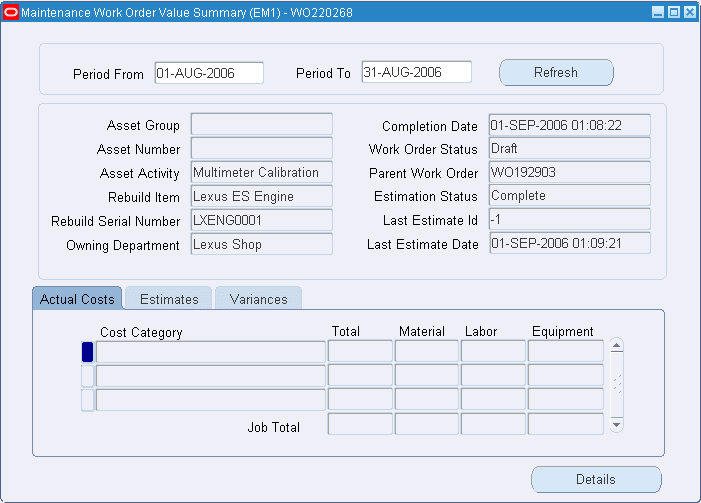
実績原価: これは、資産番号の関連する保守作業指示に対する資材取引および生産資源取引の、指定の期間に基づいたすべての原価の累計です。
見積: BOM(資材部品リスト)および工順(生産資源)は、作業指示に関連付けることができます。 「見積」タブを選択すると、作業指示に関連付けられているすべての資材および生産資源の見積原価が表示され、原価の予算を計画できます。
差異: 記録された実績原価と見積原価との差異です。
資材: すべての資材および間接材料費の取引原価です。
労務: すべての従業員生産資源および生産資源間接費の取引原価です。
設備: すべての資材生産資源および生産資源間接費の取引原価です。
(オプション)現在の作業指示の特定の工程に対する労務時間、設備時間および資材の実績原価、見積原価および差異原価を表示するには、「詳細」を選択します。
作業内容を保存します。
作業指示を保存した後は、関連する資産の添付を必要に応じて添付できます((M)「ツール」>「資産添付のコピー」)。
注意: 資材取引を介して自動的に作成された再作成作業指示に対する要件は、完了保管場所を費用勘定保管場所にすることです(『Oracle Inventoryユーザーズ・ガイド』の保管場所総勘定元帳フィールドに関する項、および「作業指示完了」を参照)。
注意: 再作成作業指示の所有部門は、その親作業指示の所有部門からデフォルト設定されます。 これは、「メイン」タブを選択して表示できます。
関連項目
簡易作業指示は未計画の作業指示で、この作業指示を使用すると、工程および生産資源の計画を回避できます。 簡易作業指示には活動を追加できます(計画された作業指示のように資産番号/活動の関連に基づいて活動がデフォルト設定されることはありません)。 これらの作業指示は、保守ユーザーでのみ作成されます。 作業指示は、「リリース済」などの任意のステータス(「eAM作業指示ステータス」を参照)で作成でき、資材を要求して労務をチャージすることで実行できます。
エンタープライズ資産管理作業指示は、そのライフサイクル期間中に複数のステータスを経由して処理されます。 次の図は、エンタープライズ資産管理作業指示が「草案」ステータスから開始し、「リリース済」、「完了」、最終的に「クローズ」まで移動する様子を示しています。 これらのステータスは、作成される作業指示のタイプによって異なります。 たとえば、簡易作業指示は「草案」ステータスをバイパスして「リリース済」ステータスで作成されます。
eAM作業指示のライフサイクル
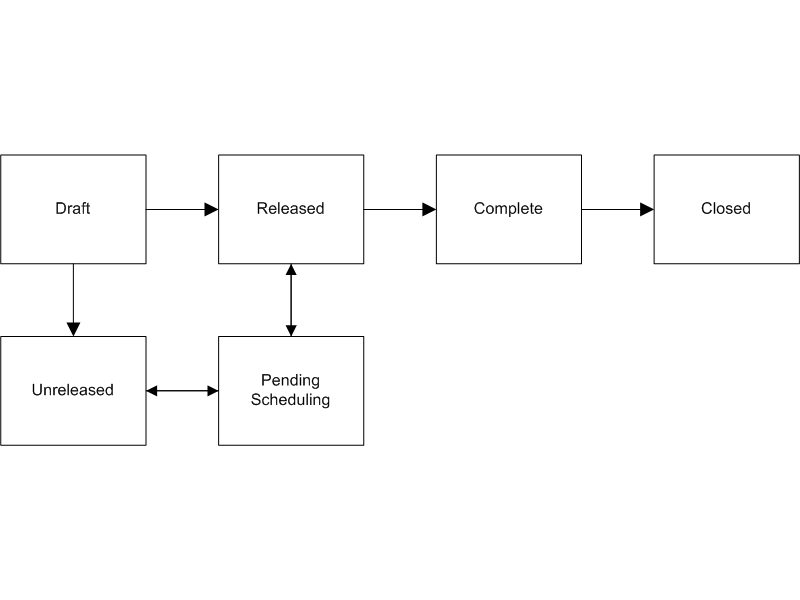
| ステータス | 摘要 |
|---|---|
| 草案 | 「草案」ステータスでは、作業指示の生産資源生産能力スケジュールを際限なしに実行できます。 このステータスの作業指示に労務をチャージしたり、資材を要求することはできません。 |
| リリース済 | 作業指示が「リリース済」になると、作業指示を実行できます。 この作業指示に対して労務のチャージ、資材の要求およびスケジューリング(「eAMスケジューリング」を参照)を実行し、予定開始日または終了日を作成できます。 作業指示は、「作業指示」ウィンドウ(「ルーチン作業指示」を参照)および保守ワークベンチ(「保守ワークベンチの使用」を参照)からリリースできます。 将来の日付で作業指示を作成してリリースした場合、リリース日はシステム日付になります。 過去の日付で作業指示を作成してリリースした場合、リリース日は予定開始日になります(予定開始日以降は、それが過去の日付であっても取引をいつでも転記できるため)。 リリース日には原価計算との直接的な関連があり、リリース日以前は作業指示の取引を転記できません。 タイム・ゾーン変換のために、リリース日は開始日と異なって表示されることがあります。 |
| 未リリース | 「草案」または「リリース済」ステータスのエンタープライズ資産管理作業指示は、「未リリース」に移動できます。 これらの作業指示はスケジューリングできますが(「eAMスケジューリング」を参照)、労務をチャージしたり、資材を要求することはできません。 「未リリース」の作業指示は「草案」ステータスに変更できません。 |
| 保留スケジューリング | スケジューラが有効な場合は、「リリース済」のステータスを選択すると、作業指示ステータスは「保留スケジューリング」に変更されます。 スケジューラ・プロセスの実行が終了すると、ステータスは「リリース済」に戻ります。 |
| 完了 | エンタープライズ資産管理作業指示の「完了」ステータスに、完了した工程は必要ありません。 作業指示が完了している場合でも、引き続き労務をチャージできます。 作業指示を未完了にし、その作業指示を「リリース済」ステータスに遷移できます。 未完了にする操作は、保守スーパーユーザー職責で、作業指示の完了/未完了ページで実行します。 (「作業計画」を参照)。 |
| 完了 - チャージなし | エンタープライズ資産管理作業指示の「完了 - チャージなし」ステータスに、完了した工程は必要ありません。 このステータスでは、労務をチャージできません(「作業計画」を参照)。 「完了 - チャージなし」ステータスの作業指示に対して、関連する資産階層、作業指示階層、資材、生産資源、工程、原価、収集計画結果、作業要求および添付情報を更新することはできません。 |
| クローズ | エンタープライズ資産管理作業指示をクローズした後は、勘定をチャージできません。 作業指示のクローズ時にそのステータスが「リリース済」であった場合は、その作業指示のクローズを解除して「リリース済」ステータスに戻すことができます。 作業指示のクローズ時にそのステータスが「完了」であった場合は、その作業指示のクローズを解除して「完了」ステータスに戻すことができます。 作業指示のクローズ時に他のステータスであった場合はすべて、作業指示のクローズを解除すると、そのステータスは「未リリース」に遷移します。 「作業指示のクローズ」を参照してください。 「クローズ」ステータスの作業指示に対して、関連する資産階層、作業指示階層、資材、生産資源、工程、原価、収集計画結果、作業要求および添付情報を更新することはできません。 |
| 保留中 | 「リリース済」および「未リリース」ステータスのエンタープライズ資産管理作業指示は、保留状態にできます。 このステータスの作業指示に労務をチャージしたり、資材を要求することはできません。 |
| 取消 | エンタープライズ資産管理作業指示は、そのライフサイクルのいずれのステータスの場合でも取り消すことができます。 「取消」ステータスの作業指示に対して、関連する資産階層、作業指示階層、資材、生産資源、工程、原価、収集計画結果、作業要求および添付情報を更新することはできません。 |
作業指示には、既存の文書を添付したり、テキストを作成して関連付けることができます。 テキストやファイル(スプレッドシート、グラフィック、OLEオブジェクトなど)を添付できます。
作業指示文書を定義する手順は、次のとおりです。
「eAM作業指示文書」ウィンドウにナビゲートします。
eAM作業指示文書
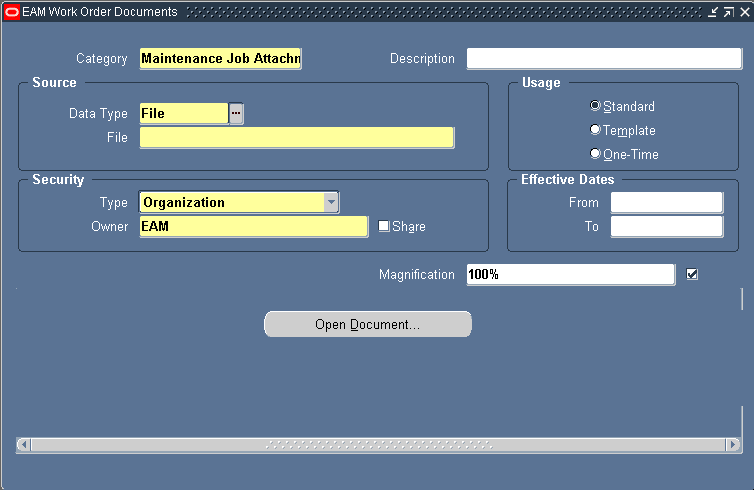
データ型を選択します。
関連項目
『Oracle Applicationsユーザーズ・ガイド』の添付の使用に関する項
作業指示の工程は、修理を実行するための指示またはタスクです。 これらの工程は、作業従事者、外注サービス・プロバイダ、設備などの生産資源に割り当てられます。
この項のトピックは、次のとおりです。
保守活動の実行では、資産の停止が必要な場合があります。 資産に関連する新しい停止情報を作成したり、資産にすでに記録されている既存の停止履歴情報を表示することができます。 停止情報は、開始日と終了日、資産の保守に必要な作業指示番号および特定の工程連番で構成されます。 作業指示がその工程で完了しているときは、資産停止情報を「資産ステータス」ウィンドウに表示できます。
「資産ステータス」ウィンドウに入力したすべての停止情報は、情報提供のみが目的です。
資産の停止情報を表示して定義する手順は、次のとおりです。
「資産ステータス」ウィンドウにナビゲートします。
資産ステータス

資産番号を選択します。
「検索」を選択します。 現在の資産に関するすべての停止情報が「停止詳細」リージョンに表示されます。
現在の資産に関する新しい停止情報を追加するには、開始日を選択します。
終了日を選択します。
(オプション)現在の資産で保守が必要な特定の作業指示に停止情報を関連付けます。 使用できるのは、現在の資産について作成された作業指示のみです。
(オプション)特定の工程連番を選択して、停止情報を作業指示の工程レベルに関連付けます。
(オプション)停止摘要を入力します。
作業内容を保存します。
工程(タスクとも呼ばれる)は、保守活動を実行するための指示です。 各工程は、割り当てられた生産資源(作業従事者、外注サービス・プロバイダおよび設備)に関連する部門(「部門と生産資源の定義」を参照)に割り当てられます。 資産番号に対して作業指示を作成するときは、資産番号の関連活動(「番号と活動」を参照)をその作業指示に添付して、関連する保守工順(「保守工順の定義」を参照)とBOMを供給できます。 保守工順は、活動の完了に必要な複数の工程で構成されます。 これらの工程は、「作業指示」から表示して更新できます。
工程を準備する手順は、次のとおりです。
「作業指示の選択」ウィンドウにナビゲートします(「作業指示詳細」>「工程」)。
注意: この機能は、関連するメニューにEAM_WO_DETAILS_MODE機能が含まれている職責およびロールのユーザーが使用できます。 それ以外のユーザーは作業指示の表示のみが可能で、関連する資産階層、作業指示階層、資材、生産資源、工程、原価、収集計画結果、作業要求および添付情報を更新することはできません。 『Oracle Applicationsシステム管理者ガイド - セキュリティ』の機能セキュリティの実装に関する項を参照してください。
作業指示を選択します。
「続行」を選択します。
工程は、並行、順次、または依存ステップ経由で実行されるようにスケジュールできます。 次のスクリーン・ショットでは、複数の工程を接続する線があるため、たとえば、工程20は工程10に依存しており、工程20は工程10が完了するまで実行できません。 工程30と40は、相互に並行して実行されます。 工程40は独立しており、いつでも実行できます。
工程
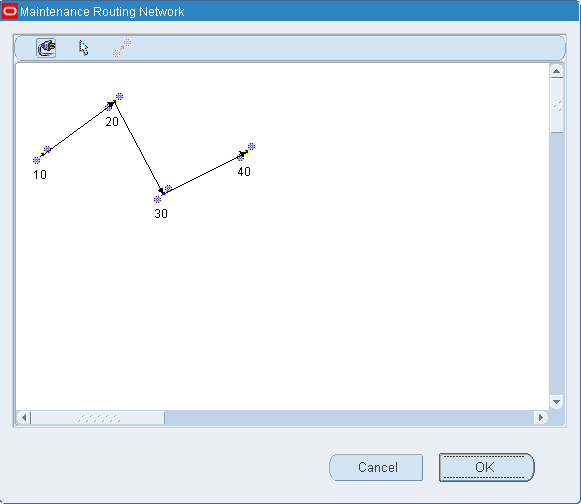
「工程」アイコンを選択し、次にヘッダー内をクリックして、「新規工程」ウィンドウを表示します。
(オプション)工程連番を入力または更新します(それ以外の場合は、プロファイル設定に従って工程連番が生成されます)(『Oracle Bills of Materialユーザーズ・ガイド』の品目および工程連番に関する項を参照)。 通常、工程には、追加のステップを後で挿入できるように、10の増分で番号が割り当てられます。
(オプション)この工程の摘要を入力します。
(オプション)標準工程を工順にコピーしたり参照するには、工程コードを選択します。標準工程コードを使用すると、そのコードの工程情報が現在の工程にコピーされます。 その後は、この情報を更新できます(『Oracle Bills of Materialユーザーズ・ガイド』の標準工程の作成に関する項を参照)。
割当部門を選択します。 割当部門は、タスクの実行について責任を負うロールを識別します。
先送り計画に基づいている場合は、この工程に対して予定開始日を選択します。 エンタープライズ資産管理スケジュール処理では、生産資源および資材に基づいて工程の期間を計算する開始ポイントとして予定開始日が使用されます。 資材や生産資源がこの日付までに使用可能にならない場合は、スケジュール処理により作業指示の開始日が先送りされます。 計画処理では、予定開始日を使用して資材に対する発注の作成が提示されます(「計画およびスケジューリングの概要」を参照)。
前倒し計画に基づいている場合は、この工程に対して予定完了日を選択します。 エンタープライズ資産管理スケジュール処理では、生産資源および資材に基づいて工程の期間を計算する開始ポイントとして予定終了日が使用されます。 資材や生産資源がこの日付までに使用可能にならない場合は、スケジュール処理により作業指示の完了日が前倒しされます。 計画処理では、予定完了日を使用して資材に対する発注の作成が提示されます(「計画およびスケジューリングの概要」を参照)。
注意: 実績日付は、工程および作業指示の完了時に入力されます。 Oracle Manufacturing Schedulingを有効にしてある場合、予定日はエンタープライズ資産管理のスケジューラで計算されます(Oracle Manufacturing Schedulingユーザーズ・ガイドの設定の概要に関する項を参照)。 それ以外の場合、この日付はWIPスケジューラで計算されます。
(オプション)停止が必要な作業指示をプランナがグループ化する際に役立つ停止タイプを選択します。 グループ化された作業指示は、まとめて計画されます。
「OK」を選択して「工程」ウィンドウに戻ります。
前のウィンドウで入力した工程が、このウィンドウの下部に表示されます。 最も右のフィールドまでスクロールします。
「期間」は工程の期間を識別します(時間単位)。 これは手動で入力します(それ以外の場合は、見積開始日と見積終了日の差異として計算されます)。
必要なすべての工程を入力した後は、必要に応じて依存を作成できます。
(オプション)依存工程を接続するには、「接続」アイコンを選択します。 選択した後は、依存工程の間に線を描画できます。
場合によっては、工程の位置を移動する必要があります。 必要に応じてドラッグ・アイコンを選択し、工程を移動します。
(オプション)工程間の依存を設定するには、「依存」を選択します。 たとえば、工程30は工程10の完了に依存します。
依存工程
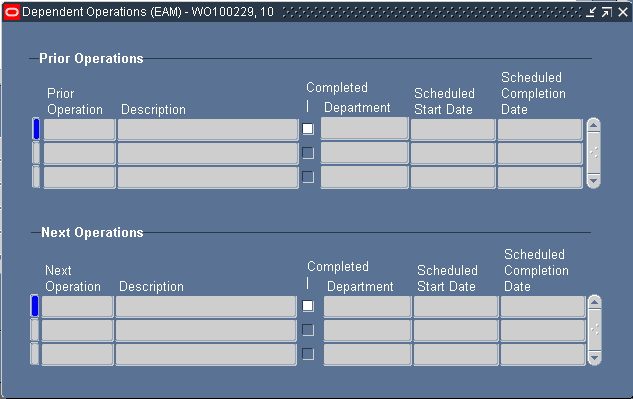
(オプション)現在の工程の関連品目リストを表示または更新するには、「資材」を選択します(「保守部品構成表の設定」および「資材所要量の定義」を参照)。
資材所要量
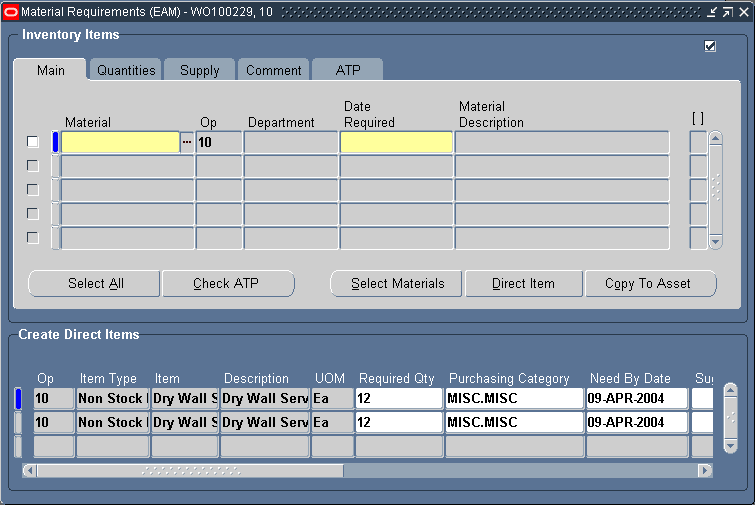
(オプション)現在の工程に割り当てられた生産資源を表示、追加または更新するには、「生産資源」を選択します。
生産資源
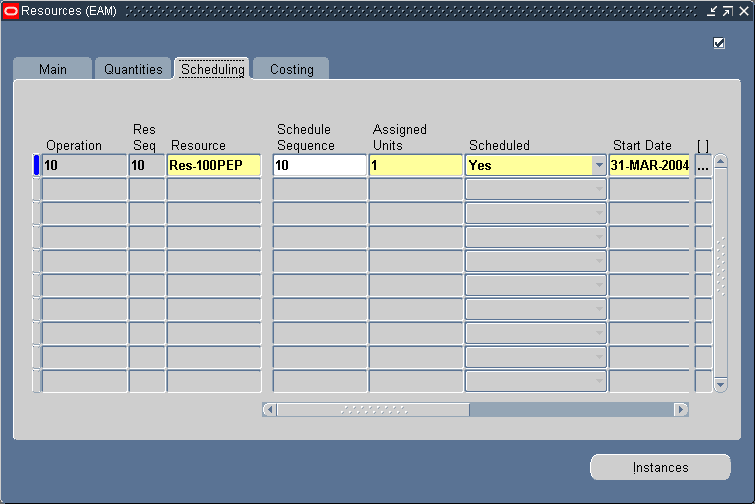
「計画」タブを選択すると、生産資源工程ごとに、その工程を計画に含めるかどうかを選択できます。 工程内では、生産資源レベルで計画できます。 「生産資源所要量の定義」を参照してください。
「予定」値リストから「Yes」または「No」を選択します。
注意: 作業指示工程は、表示専用モードで表示されます。 「作業指示工程の表示」を参照してください。
修理を実行する必要がある工程を表示できます。 これらの工程は、資材の他に、生産資源(作業従事者、外注サービス・プロバイダおよび設備)に割り当てられます。 「工程の表示」ウィンドウでは、工程を更新できません。 工程の更新方法は、「作業指示工程の準備」を参照してください。
工程を表示する手順は、次のとおりです。
「工程の表示」ウィンドウにナビゲートします。
「作業指示の選択」ウィンドウ内で、作業指示を選択します。
「続行」を選択します。
工程の表示
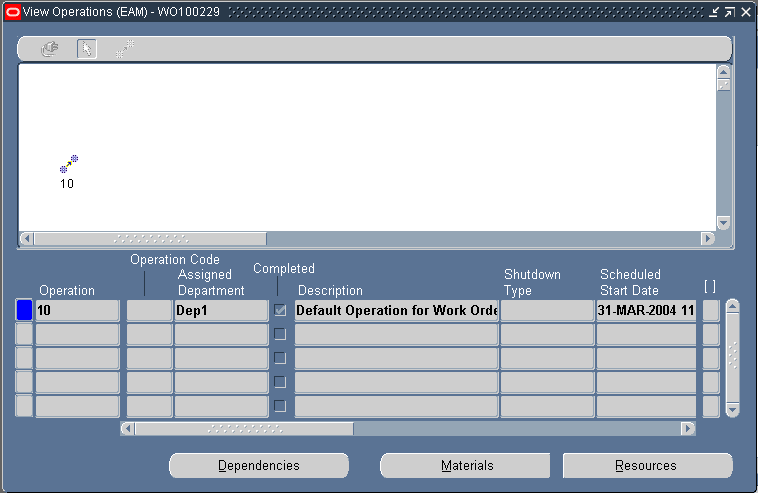
「依存」を選択し、工程依存情報を表示します。
「資材」を選択し、資材所要量を表示します。 「資材所要量の定義」を参照してください。
「生産資源」を選択し、生産資源割当を表示します。 「生産資源所要量の定義」を参照してください。
関連項目
資産番号に作業指示を入力すると、その資産番号に関連する活動が、その工程を完了するために必要な資材および生産資源に添付されます。 ただし、特定の作業指示に対する資材所要量は、更新、追加、表示および削除できます。
また、ソース保管場所およびソース保管棚は、BOMレベルまたは作業指示資材所要量レベルで指定できます。BOMレベルで「資材の自動要求」オプションが選択されている場合は、作業指示のリリース時に資材割当が開始され、入力したソース保管場所およびソース保管棚の値によって、在庫ソース・ルールの値が上書きされます。「資材の自動要求」オプションが選択されていない場合は、資材要求またはワン・ステップ資材出庫の実行時に、資材のソース保管場所およびソース保管棚を指定できます。
作業指示資材所要量を定義する手順は、次のとおりです。
「作業指示の選択」ウィンドウにナビゲートします(「作業指示詳細」>「資材所要量」)。
注意: この機能は、関連するメニューにEAM_WO_DETAILS_MODE機能が含まれている職責およびロールのユーザーが使用できます。 それ以外のユーザーは作業指示の表示のみが可能で、関連する資産階層、作業指示階層、資材、生産資源、工程、原価、収集計画結果、作業要求および添付情報を更新することはできません。 『Oracle Applicationsシステム管理者ガイド - セキュリティ』の機能セキュリティの実装に関する項を参照してください。
作業指示を選択します。
「続行」ボタンをクリックします。
資材所要量
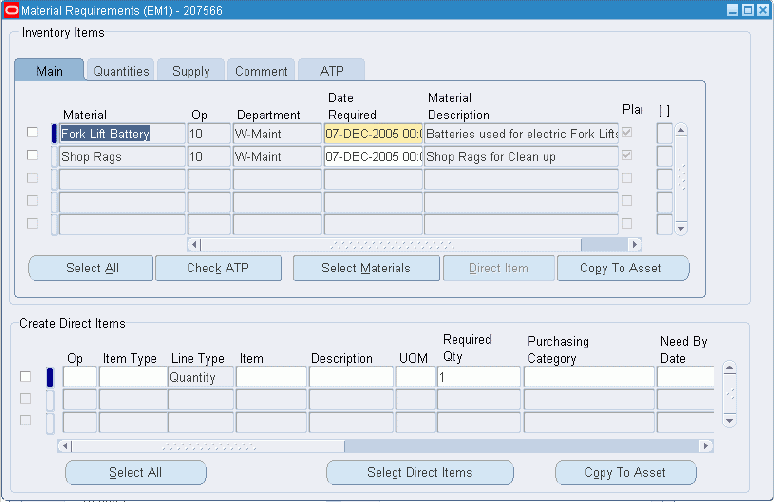
(オプション)「在庫品目」リージョンでは、「資材」フィールドにカーソルを置くか、「資材の選択」を選択することで、現在の作業指示の関連する資産番号の品目リスト(「資産BOMの設定」を参照)を表示または更新できます。 「資材の選択」を選択すると、資産部品構成表の品目に関連する現在の資産番号を、現在の作業指示に必要な資材に追加できます。
資材の選択
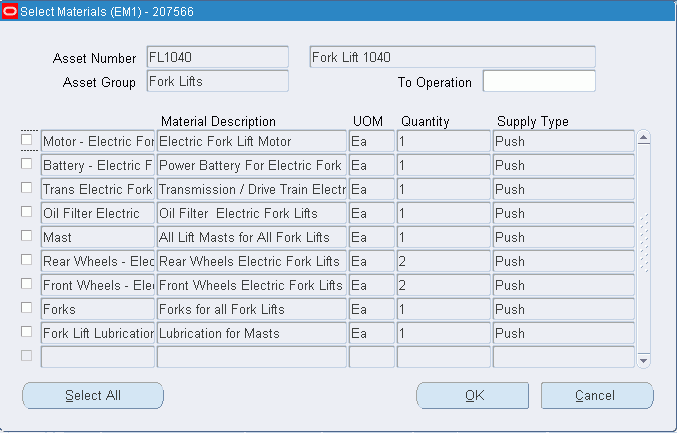
(オプション)工程連番および要求日を変更するには、「メイン」タブを選択します。
注意: 「工程」ウィンドウを介して「資材の選択」ウィンドウにアクセスしている場合は、工程情報を変更できません。 「作業指示」ウィンドウを使用して「資材の選択」ウィンドウにアクセスしている場合は、工程情報を変更できます。
(オプション)必要な数量を更新するには、「数量」タブを選択します。
(オプション)供給タイプを選択するには、「供給」タブを選択します。 「ソース保管場所」フィールドおよび「ソース保管棚」フィールドの値は、必要に応じて指定できます。
供給
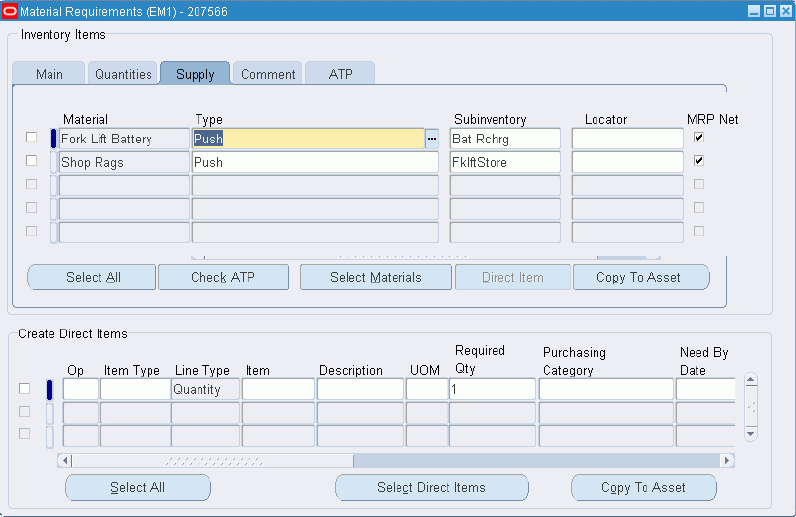
(オプション)現在の資材に関する情報を入力するには、「注釈」タブを選択します。
(オプション)現在の資材に対して有効在庫数量情報を定義するには、ATPタブを選択します。 「ATP可能」チェック・ボックスを選択すると、現在の資材に対して有効在庫数量情報が計算されます。
(オプション)選択した資材の有効在庫数量情報をチェックするには、「ATPのチェック」を選択します。
ATP結果
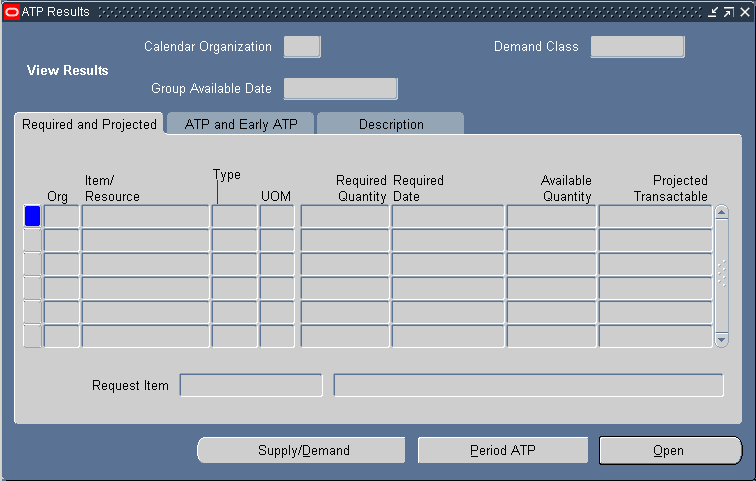
(オプション)直接品目の購買依頼を作成して品目リストに追加するには、「直接品目」を選択します。 Oracle Self Service Purchasingでは、作業指示番号、工程番号および費用を訂正するための区分コード情報がデフォルト設定されています。 直接品目とは、仕入先から直接購買する単発の非在庫品目です。 「直接品目」を選択すると、現在の作業指示と工程の参照値が、作成された購買依頼に渡されます。 作業指示がプロジェクト関連の場合は、プロジェクトおよびタスクの情報が購買依頼に渡されます(「eAM作業指示に対する直接品目調達の概要」を参照)。 Self Service Purchasingを終了し、「資材所要量」ウィンドウに戻るには、「ポータルに戻る」を選択します。
この作業指示を再照会すると、「直接品目」リージョンに、購買依頼および発注の詳細が反映されます。
注意: この機能を使用するには、Oracle Self Service Purchasingをインストールしておく必要があります。 Oracle Purchasingをインストールしている場合は、「購買依頼」または「発注」ウィンドウから直接品目を購買できます(「直接品目に対する発注の入力」を参照)。
注意: 直接品目は、「リリース済」ステータスの作業指示に調達できます。
品目リストが変更されている資産グループに関連付けられたBOMを動的に更新するには、「資産にコピー」を選択します(「資産BOMの設定」を参照)。
作業内容を保存します。
注意: 作業指示資材所要量は、表示専用モードで表示されます。 「資材所要量の表示」を参照してください。
関連項目
『Oracle Inventoryユーザーズ・ガイド』のATP情報の表示に関する項
直接品目は、不定期使用品目や切迫した品目を表し、在庫品目として内部カタログには含まれません。 これらの品目は「ワンオフ」とみなされ、特定の作業指示および工程のためにベンダーから直接購入されます。これらの品目は、保守作業指示を実行するために製造現場に直接搬送されます。
非在庫直接品目を設定するには、Oracle Inventoryの「マスター品目」ウィンドウにアクセスし、「在庫保有可能」チェック・ボックスの選択を解除した状態で品目を設定します。『Oracle Inventoryユーザーズ・ガイド』の品目の定義に関する項を参照してください。摘要基準の直接品目は、Oracle Inventory内では設定されません。
非在庫ベースの直接品目は、資産部品構成表(「資産BOMの設定」を参照)、保守部品構成表(「保守部品構成表の設定」を参照)および再作成可能部品構成表(「再作成可能部品構成表の定義」を参照)に追加できますが、非在庫の摘要基準の直接品目は、既存の作業指示の資材所要量に直接追加できます。
直接品目が活動部品構成表に存在する場合、その直接品目は、該当する活動に対して作業指示を作成するときに、資材所要量としてデフォルト設定されます。 ただし、既存の作業指示には、さらに直接品目資材所要量を追加できます。
直接品目資材所要量を追加する手順は、次のとおりです。
「作業指示の選択」ウィンドウにナビゲートします。
作業指示を選択します。
「続行」を選択します。
資材所要量
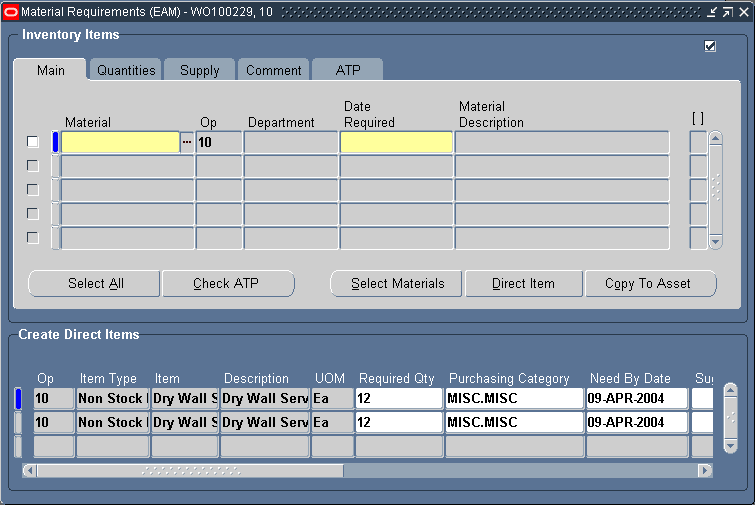
「直接品目の作成」リージョンで、工程を選択します。
品目タイプを選択します。
摘要基準品目: この直接品目タイプはOracle Inventoryに保存されません。
非在庫品目: この直接品目タイプはOracle Inventoryに保存されます。 マスター品目レコードの「在庫保有可能」チェック・ボックスの選択は解除されます。
非在庫品目タイプを選択した場合は、品目を選択します。 このフィールドは、摘要基準品目タイプを選択した場合は使用不可になります。
摘要基準品目タイプを選択した場合は、摘要を入力します。
単位を選択します。 非在庫品目タイプを選択した場合、この値はマスター品目からデフォルト設定されます。
購買カテゴリを選択します。 「直接品目に対する発注カテゴリ関連の設定」を参照してください。
希望入手日を入力します。 システム日付がデフォルト設定されます。
作業内容を保存します。
資産番号に対する作業指示を入力すると、その作業指示に関連付けられた活動が、工程を完了するために必要な資材(「保守部品構成表の設定」の設定を参照)および生産資源に添付されます。 特定の作業指示について資材所要量を表示できます。
作業指示資材所要量を表示する手順は、次のとおりです。
「資材所要量の表示」ウィンドウにナビゲートします。
「作業指示の選択」ウィンドウで、作業指示を選択します。
「続行」ボタンをクリックします。
資材所要量の表示
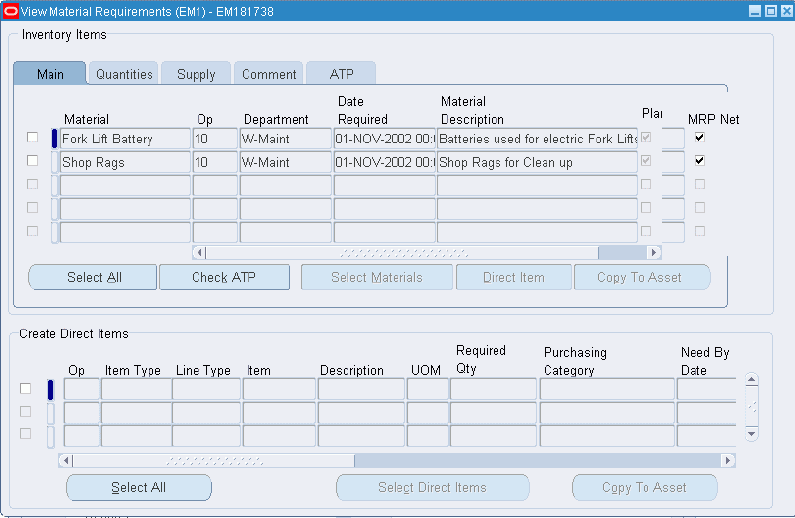
「在庫品目」リージョンでは、この作業指示の必要な品目について在庫品目を表示できます。 在庫品目は、倉庫別に保管場所レベルで表示できます。
「メイン」タブには、工程連番および要求日が表示されます。
「数量」タブには、必要な数量が表示されます。
「供給」タブには、資材、保管場所、ソース保管棚(該当する場合)などの供給タイプ情報が表示されます。
供給
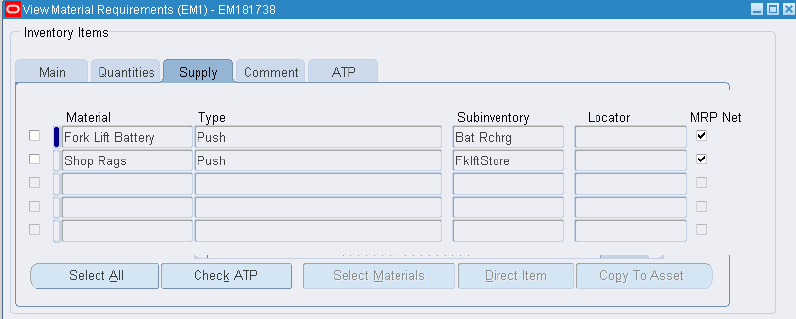
「注釈」タブには、注釈情報が表示されます。
ATPタブには、定義された有効在庫数量情報が表示されます。
関連項目
『Oracle Inventoryユーザーズ・ガイド』の保管場所の定義に関する項
作業指示の生産資源所要量は、表示、更新、追加または削除できます。 生産資源は、保守工程のタスクを実行するために使用されます。 生産資源は、工程を実行するための従業員、特定の設備または契約者サービスです。 工順には、計画されたすべての活動に対する生産資源および使用率が必要です。
契約者サービスは、組織または会社の従業員ではない個人が提供する作業サービスとして定義されます。 契約者には、契約または基本契約の同意に基づいて作業の対価を支払います。 たとえば、保守作業環境では、多くの場合、作業指示に造園サービスが含まれていることが重要になります。 また、購買依頼や発注などの購買取引を作業指示に関連付けることも重要です。 これを実行するために、購買管理およびエンタープライズ資産管理には、適切なステップが完備されています。
部門を定義すると、使用可能な生産資源が各部門に割り当てられ、各生産資源が使用可能なシフトに割り当てられます。 定義された各工程には、部門および生産資源と使用量のリストを指定します。 工程には、部門で使用可能な任意の生産資源を使用できますが、すべての生産資源が部門に割り当てられているとはかぎりません。 工程には、所有する生産資源または他の部門から借り入れた生産資源を使用できます。 (「部門と生産資源の定義」を参照)。
生産資源所要量を定義する手順は、次のとおりです。
「作業指示の選択」ウィンドウにナビゲートします(「作業指示詳細」>「生産資源所要量」)。
注意: この機能は、関連するメニューにEAM_WO_DETAILS_MODE機能が含まれている職責およびロールのユーザーが使用できます。 それ以外のユーザーは作業指示の表示のみが可能で、関連する資産階層、作業指示階層、資材、生産資源、工程、原価、収集計画結果、作業要求および添付情報を更新することはできません。 『Oracle Applicationsシステム管理者ガイド - セキュリティ』の機能セキュリティの実装に関する項を参照してください。
作業指示を選択します。
「続行」を選択します。
次の「生産資源」ウィンドウに表示されている生産資源は、部門に割り当てられ、工順の現在の工程に割り当てられています。「部門と生産資源の定義」を参照してください。
生産資源
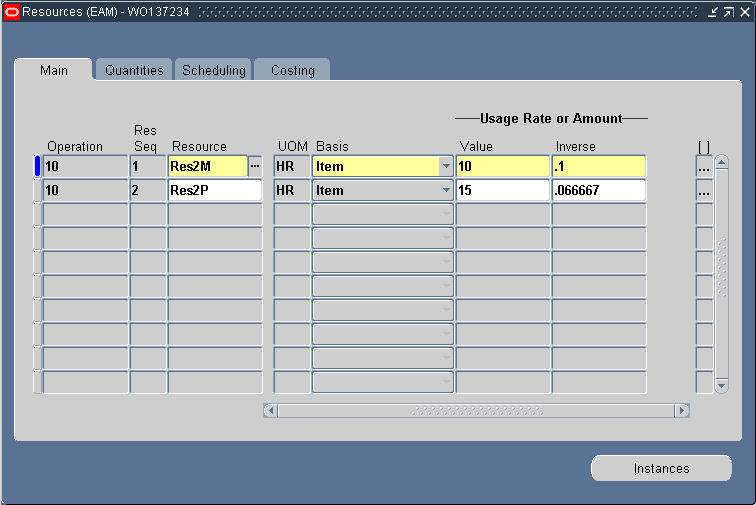
工程を選択します。 選択できるのは、工順に割り当てられた有効な工程のみです。 「作業指示工程の準備」を参照してください。
注意: 「工程」ウィンドウを介して「生産資源」ウィンドウにアクセスしている場合は、工程情報を変更できません。 「作業指示」ウィンドウを介して「生産資源」ウィンドウにアクセスしている場合は、工程情報を変更できます。
生産資源連番を入力します。 1つの工程に複数の生産資源を指定できます。
生産資源を選択します。
「メイン」タブには、生産資源定義に基づいて単位がデフォルト設定されます。「部門と生産資源の定義」を参照してください。 「BOM: 生産資源単位の更新」プロファイル・オプションが「Yes」に設定されている場合は、単位を更新できます。
この作業指示をスケジュールするために、単位には、時間に基づいた尺度が必要です。 単位は、サイト・レベルのプロファイル・オプション「BOM: 時間の単位」と同じである必要があります。 『Oracle Bills of Materialユーザーズ・ガイド』の部品構成表プロファイル・オプションに関する項を参照してください。
生産資源をチャージして計画するための基準を選択します。 これは、生産資源定義に基づいてデフォルト設定されます。 『Oracle Bills of Materialユーザーズ・ガイド』の生産資源の定義に関する項を参照してください。
品目: 生産資源使用数量が製造する組立単位ごとの所要量である生産資源をチャージして計画します。
ロット: 生産資源使用数量が製造オーダーごとの所要量である生産資源をチャージして計画します。
「ロット」を選択した場合、作業指示を作成する際の基準は、生産資源品目に基づくようになります。
生産資源の使用率または使用量を入力します。 従業員、設備およびその他の資材の使用時間を入力できます。
「数量」タブを選択します。 使用するこの生産資源の所要数量を表示できます。 この情報は、使用率または使用量の情報からデフォルト設定されます。 適用済数量またはすでに使用された生産資源の比率も表示できます。 オープン数量または率は、使用可能な残りの生産資源量(所要量と適用量との差)を示します。
「計画」タブを選択します。 この情報は、現在の工程の設定からデフォルト設定されます。 「作業指示工程の準備」を参照してください。
「予定」フィールドで「Yes」を選択し、この生産資源が計画可能であることを示します。
「原価計算」タブを選択します。 この生産資源の原価計算情報は表示して更新できます。
チャージ・タイプを選択します。
手動: 原価を手動で入力できます。
発注受入: 原価は、発注受入時の原価にデフォルト設定されます。
部門は、現在の生産資源が割り当てられているエリアにデフォルト設定されます。「部門と生産資源の定義」を参照してください。
(オプション)この生産資源に割り当てられた特定の人材または設備のリストを表示または更新するには、「インスタンス」を選択します。 「個人」タブに、特定のロールにグループ化された個人が表示されます。 「設備」タブには、生産資源ごとにグループ化された類似したタイプの設備が表示されます。 機械タイプの生産資源には特定の機械を定義し、労務タイプの生産資源には特定の従業員を定義できます。 生産資源にインスタンスが定義されている場合は、スケジューラ・ワークベンチ(「スケジューラ・ワークベンチの使用方法」を参照)で生産資源の負荷および生産能力を表示できます。
たとえば、GRINDERSという生産資源に属するすべての機械を定義できます。 これによって、個々の研削盤には、特定の生産資源所要量を設定して計画し、一意で独自の生産能力定義を指定できます。
この情報は、現在の生産資源定義からデフォルト設定されます。 現在の生産資源に関連付けられた人材および設備を追加できます。
『Oracle Bills of Materialユーザーズ・ガイド』の生産資源の定義に関する項を参照してください。
生産資源インスタンス
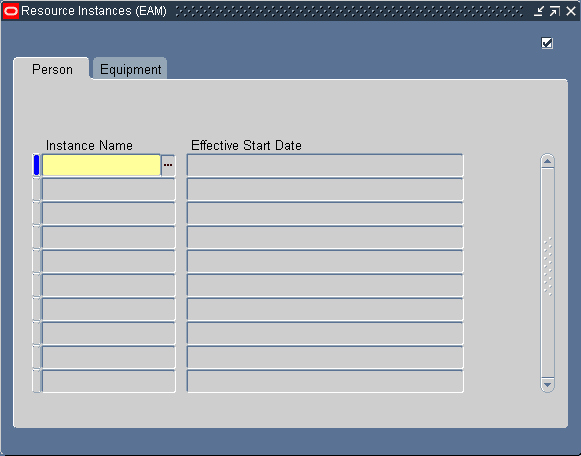
作業内容を保存します。
関連項目
『Oracle Bills of Materialユーザーズ・ガイド』の生産資源の定義に関する項
作業指示の生産資源所要量を表示できます。 工程で組立に費やす時間と、工程にかかる原価は、生産資源によって定義されます。 生産資源は、工程を実行するための従業員、特定の設備または契約者サービスです。 工順には、計画されたすべての活動に対する生産資源および使用率が必要です。
生産資源所要量を表示する手順は、次のとおりです。
「生産資源所要量の表示」ウィンドウにナビゲートします。
「作業指示の選択」ウィンドウで、作業指示を選択します。
「続行」を選択します。
生産資源所要量の表示
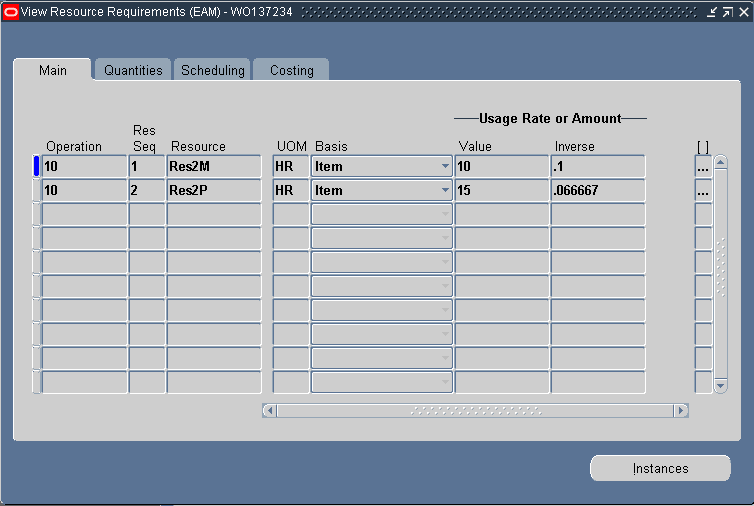
現在の作業指示に関連する工程およびその生産資源のリストを表示します。
関連項目
『Oracle Bills of Materialユーザーズ・ガイド』の生産資源の定義に関する項
作業指示関連を使用すると、関連する作業指示のネットワークを管理し、計画停止または施設の停止などの複雑なプロジェクトを管理できます。 様々な関連によって、大規模なプロジェクトの管理に使用される個別の計画ルールが提供されます。 ガント・チャートを使用すると、作業指示スケジュールおよび作業指示詳細の要約を表示して作業を管理できます。 ガント・チャートのドラッグ・アンド・ドロップ機能を使用すると、スケジュールを簡単に管理できます。
この項のトピックは、次のとおりです。
異なる資産に対する作業指示は、階層内で相互に関連する場合があります。 有効な関連は、親子、終了から開始の依存、原価、フォローアップ作業です。 複雑な保守製造オーダーは、この4種類の作業指示関連を介して管理します。 「ルーチン作業指示」を参照してください。 ガント・チャートを使用すると、作業指示スケジュールおよび作業指示詳細の要約を表示して作業を管理できます。 ガント・チャートのドラッグ・アンド・ドロップ機能を使用すると、スケジュールを簡単に管理できます。
親-子関連によって作業指示のネットワークが有効になり、この関連には、そのすべての子作業指示のタイム・ラインを定義する最上位レベルの単一の作業指示があります。 子作業指示の開始日と終了日は、親作業指示の開始日と終了日の範囲内にあります。 親作業指示の日付が計画されると、子作業指示も同様に自動的に計画されます。 子作業指示は、別の作業指示の親である可能性があります。 1つの親には複数の子を設定できますが、1つの子の親は1つのみです。 親-子作業指示のレベル数に制限はありません。
親作業指示を作成する手順は、次のとおりです。
「作業指示」ページ(「保守スーパーユーザー」の「作業指示」タブ)にナビゲートします。
作業指示を問い合せます(「作業指示の表示」を参照)。
作業指示をクリックし、「作業関連」サブタブを選択します。 このページには、作業指示の計画がグラフィカルに表示されます。 このタブでは、作業指示のスケジュール関連をグラフィック形式で表示したり、作業指示の可能な関連をリストすることができます。
作業関連
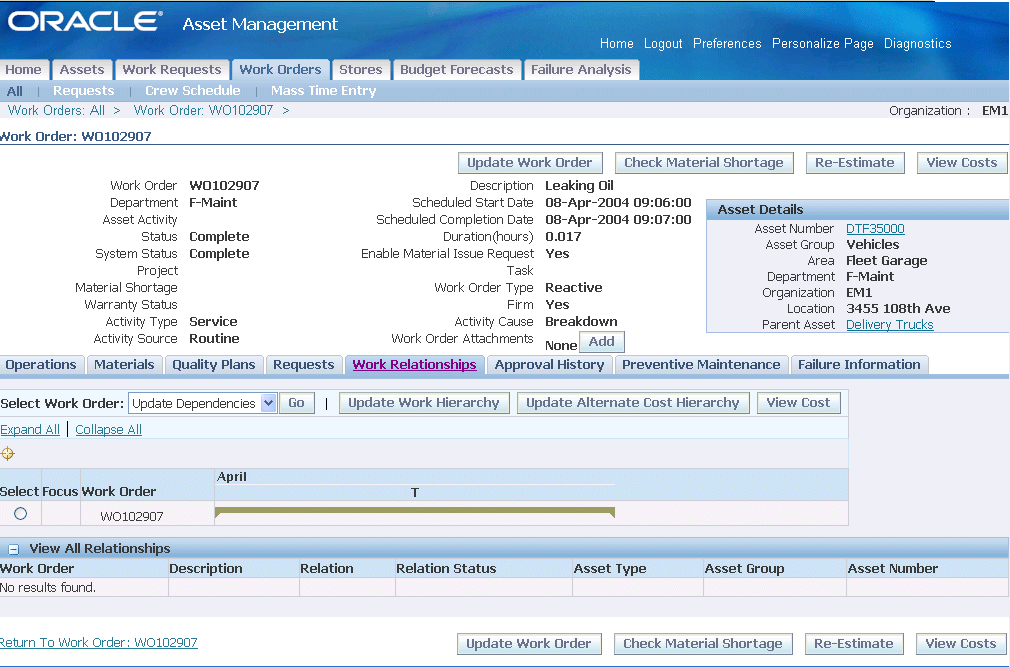
子作業指示を定義する作業指示を選択し、「作業階層の更新」をクリックします。 「作業階層の更新」ページを使用して、子作業指示を追加します。
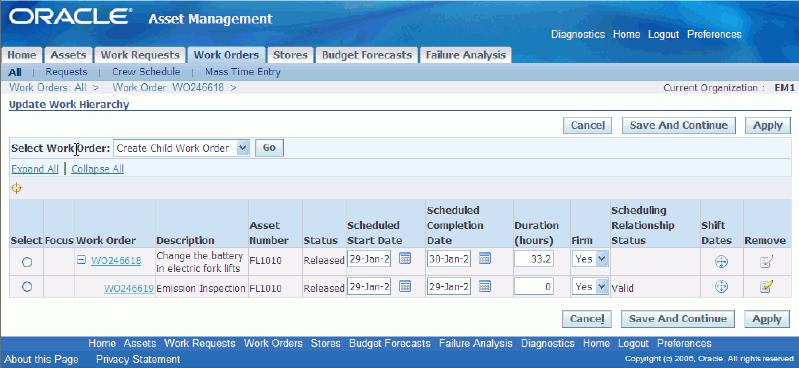
「作業指示の選択」フィールドで、新しい子作業指示を作成するか、既存の作業指示を子として追加するかを要件に従って選択します。
作成する新しい子作業指示の詳細を指定するか、子として追加する既存の作業指示を追加します。
「適用」をクリックします。 作業指示が子スケジュールとして追加されたことを示す確認メッセージが表示されます。
作業指示(子の兄弟作業指示を含む)は、スケジュール依存関係を使用して作成できます。 たとえば、ある作業指示の予定開始日は別の作業指示の完了に依存します。 この関係では、次の作業指示は前の作業指示が完了するまで開始できません。 2つの作業指示の間に終了から開始の依存を作成するには、これらの作業指示が共通の親を共有している兄弟である必要があります。
終了から開始の依存を作成する手順は、次のとおりです。
「作業指示」ページ(「保守スーパーユーザー」の「作業指示」タブ)にナビゲートします。
作業指示を問い合せます。 (「作業指示の表示」を参照)。
作業指示をクリックし、「作業関連」サブタブを選択します。 作業指示を選択し、「作業指示の選択」フィールドで「依存の更新」オプションを選択します。
「作業指示依存」ページで、「依存の追加」をクリックします。 依存作業指示フィールドで作業指示を選択します。 「依存タイプ」フィールドで、「前」または「次」を選択します。
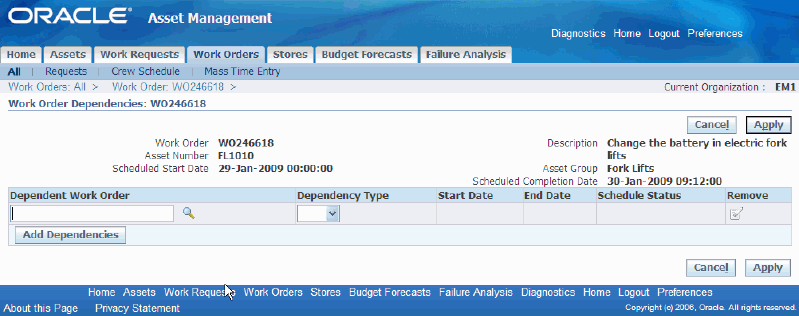
「適用」をクリックします。
子作業指示の原価は、レポートに使用する目的で、必要に応じて親作業指示に組み入れることができます。 原価積上はスケジュール関連から独立しているため、アドホック作業指示の原価積上を実行できます。 階層内では、スケジュール関連に基づいて原価を積み上げることもできます。 スケジュール関連は、階層内での原価積上に必須ではありません。 スケジュール階層とは異なる原価レポート階層を作成できます。
作業指示原価計算関連を作成する手順は、次のとおりです。
「作業指示」ページ(「保守スーパーユーザー」の「作業指示」タブ)にナビゲートします。
作業指示を問い合せます(「作業指示の表示」を参照)。
作業指示をクリックし、「作業関連」サブタブを選択します。
子作業指示の原価積上を表示するには、「原価の表示」をクリックします。
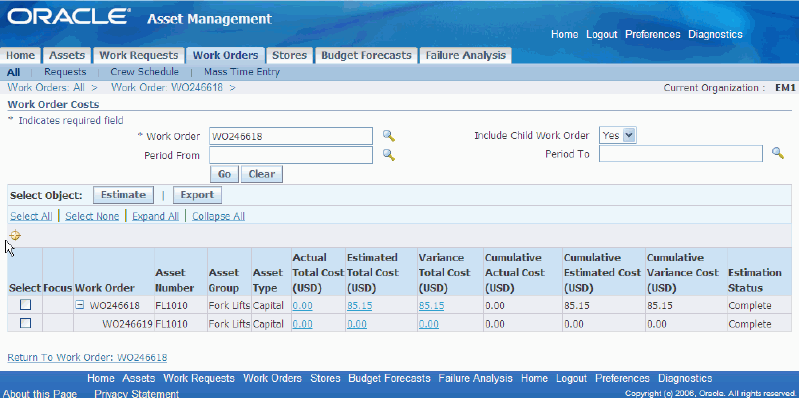
原価レポート階層を作成するには、「代替原価階層の更新」をクリックします。 新しい作業指示を作成するか、既存の作業指示を追加できます。 あるいは、親-子作業指示階層をインポートして原価レポート階層を設定するために、「作業階層のインポート」をクリックします。
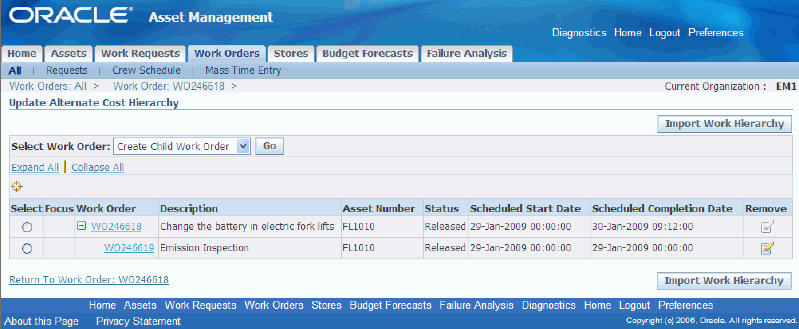
確認メッセージが表示され、作業指示が原価の子として追加されます。
別の作業指示の資産に対して作業を実行しながら、資産番号または再作成可能品目に対する作業指示を作成できます。 たとえば、作業指示を実行しながら、資産に関する二次的な問題を検出します。 元の作業指示に関連付けられたフォローアップ作業指示は、出庫に対して作成されます。 これは、スケジュール関連または原価関連とは独立しています。
フォローアップ作業指示を作成および表示する手順は、次のとおりです。
「作業指示」タブ(「保守スーパーユーザー」の「作業指示」タブ)にナビゲートします。
作業指示を問い合せます(「作業指示の表示」を参照)。
フォローアップ作業指示の表示
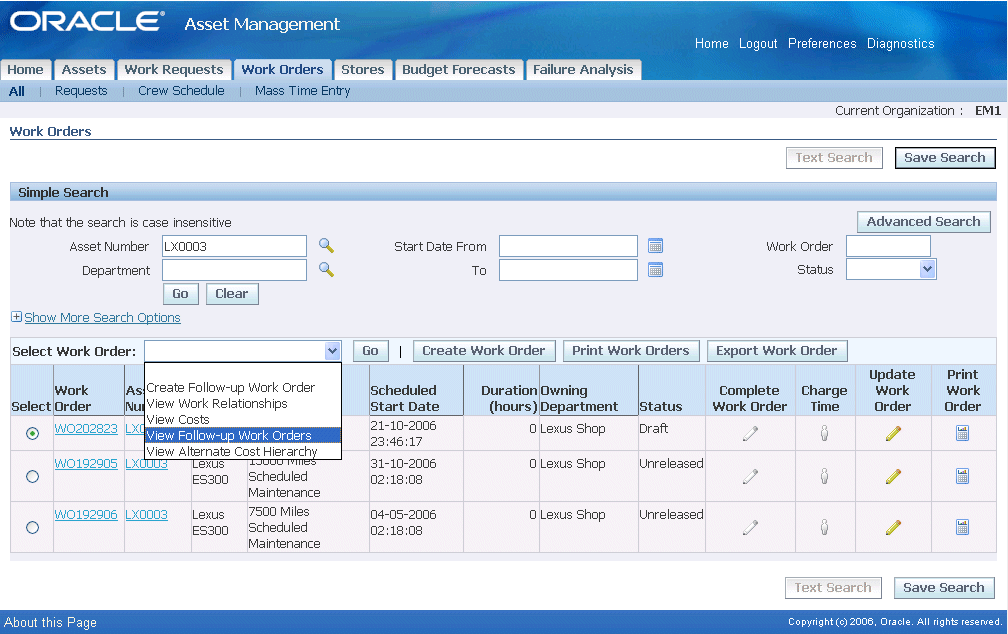
「作業指示の選択」値リストから「フォローアップ作業指示の表示」を選択します。
「進む」を選択します。
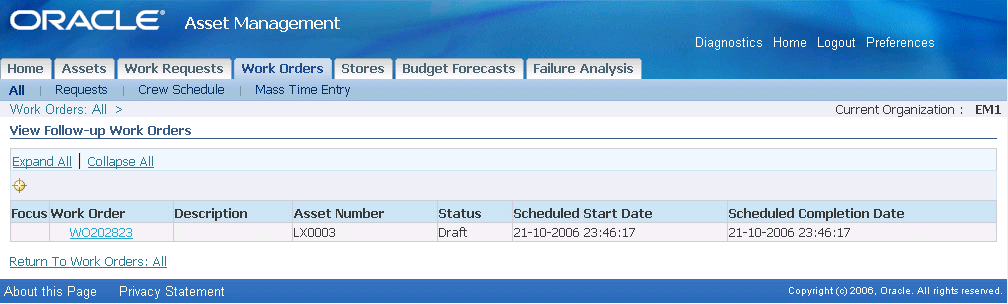
フォローアップ作業指示を作成するには、「作業指示の選択」フィールドの値リストから「フォローアップ作業指示の作成」を選択します。
「進む」をクリックします。
「フォローアップ作業指示の作成」ページを使用して、作成するフォローアップ作業の詳細を指定します。
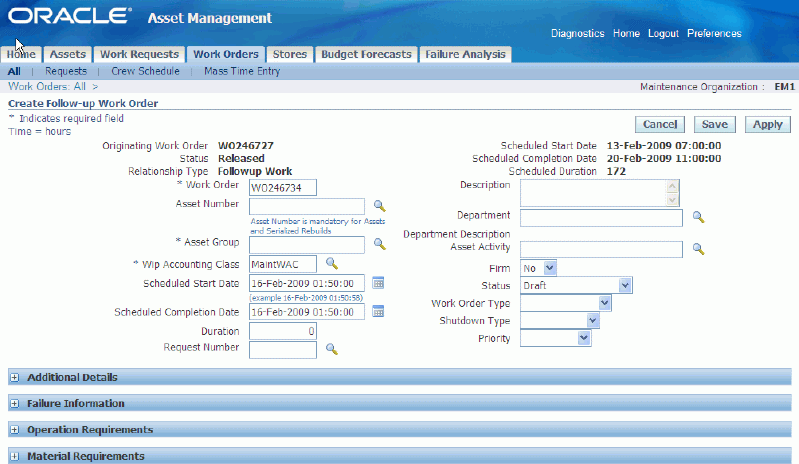
「適用」をクリックします。 フォローアップ作業指示が作成されたことを示す確認メッセージが表示されます。
関連項目
エンタープライズ資産管理の作業指示取引には、資材と生産資源の2つのタイプがあります。 資材取引は、資材を在庫から作業指示に出庫する際に利用します。 生産資源取引は、生産資源(労務や設備など)を作業指示にチャージする際に利用します。
この項のトピックは、次のとおりです。
工程とは、修理を実行するための指示またはタスクです。 すべての工程は、割り当てられた生産資源(作業従事者、契約者サービスおよび設備)に関連する部門(「部門と生産資源の定義」を参照)に割り当てられます。 資産番号に対して作業指示を入力するときは、資産番号の関連活動(「保守番号と活動の関連付け」を参照)をその作業指示に添付して、関連する保守工順(「保守工順の定義」を参照)とBOMを供給します。 保守工順は、活動の完了に必要な複数の工程で構成されます。 工程は完了および未完了にできます。 工程が完了した後は、工程の未完了を実行できます。 工程が別の工程に依存していて、現在の工程が完了している場合は、その工程の依存工程を未完了にできません。 たとえば、工程20は工程10の完了に依存しています。 工程20の完了後に工程10を未完了にすることはできません。
工程は、保守スーパーユーザーを介して完了または未完了にできます。
工程を完了する手順は、次のとおりです。
「保守スーパーユーザー」職責にナビゲートします。
工程
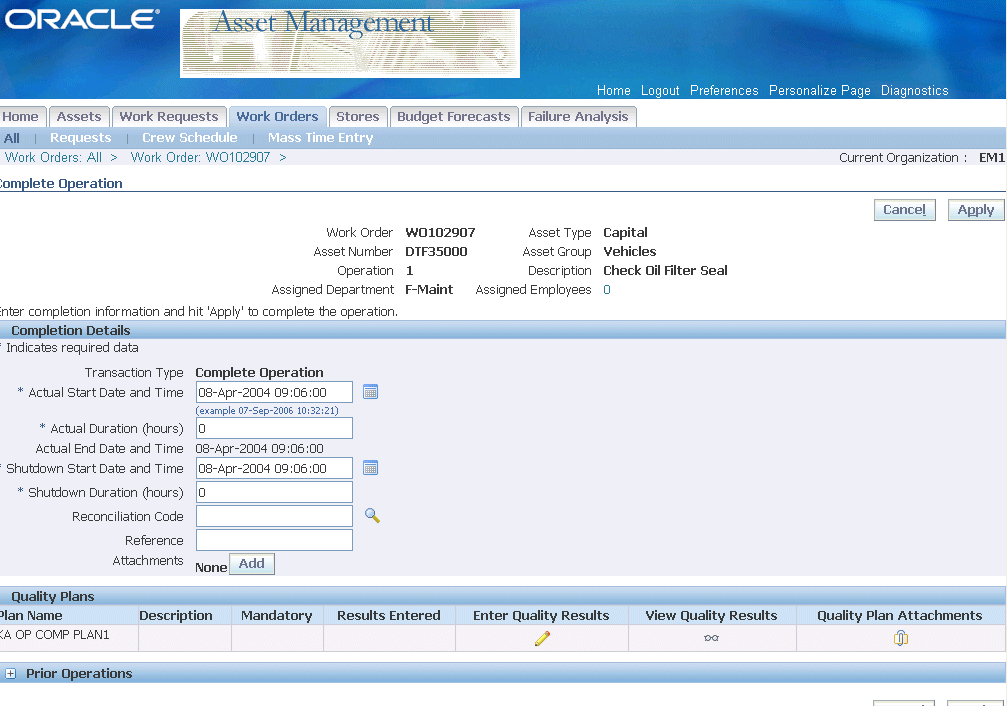
「作業指示」タブを選択します。
作業指示を問い合せ、リストから作業指示を選択します。
工程を選択し、「完了/未完了」(「保守工順の定義」および「作業指示工程の準備」を参照)を選択します。 これは、完了の対象となる工程です。
取引の実績開始日および時間はシステム日付にデフォルト設定されますが、必要に応じて変更できます。
(オプション)消込コードを入力します。 これは、この工程を完了する理由を示す簡単な説明です。 たとえば、工程完了、工程一部完了などを入力します。
期間情報を入力します。
実績終了日は現在のシステム日付にデフォルト設定されます。 この値は変更できません。
「適用」を選択します。
工程を未完了にする手順は、次のとおりです。
「保守スーパーユーザー」職責にナビゲートします。
「作業指示」タブを選択します。
作業指示を問い合せ、リストから作業指示を選択します。
工程を選択し、「完了/未完了」(「保守工順の定義」および「作業指示工程の準備」を参照)を選択します。 工程が以前に完了していた場合は、工程を未完了にできます。
「適用」をクリックし、工程を未完了にします。
関連項目
『Oracle Work in Processユーザーズ・ガイド』の工程完了移動に関する項
エンタープライズ資産管理の作業指示は資産に対して作成されます。 これらは手動で定義するか、計画された活動に基づいて自動的に生成されます。 手動で作成した作業指示を活動に添付した場合(通常はプランナの役割)、その作業指示には、資産BOM、資産経路(工程)、添付、品質計画、原価情報、計画ルールなど、活動の属性が継承されます。
作業指示を完了するために、作業指示内の工程が完了している必要はありません。 ただし、作業指示の完了日は、最新の終了日が設定された工程の終了日以降である必要があります。 同様に、作業指示の開始日は、最も早い開始日が設定された工程の開始日以前である必要があります。 作業指示は、完了して「リリース済」ステータスに遷移した後で未完了にできます(「eAM作業指示ステータス」を参照)。
プランナまたはクルー管理者は、保守ワークベンチ(「保守ワークベンチの使用」を参照)を使用して、「保守ユーザー」の「作業計画」タブから、または「作業指示完了」メニュー・オプションにアクセスして、作業指示を完了または未完了にできます。 作業指示が完了すると、電子署名(ユーザー名)を使用して完了取引レコードが作成されます。 完了時には、必須収集計画結果または必須のメーター・リーディングについても、この署名を使用してレコードが作成されます。
作業指示を完了する手順は、次のとおりです。
「作業指示完了」ウィンドウにナビゲートします(「保守スーパーユーザー」または「保守ユーザー・ワークベンチ」の「作業指示」タブ、またはEnterprise Asset Managerの「作業指示計画」>「保守ワークベンチ」)。
作業指示完了
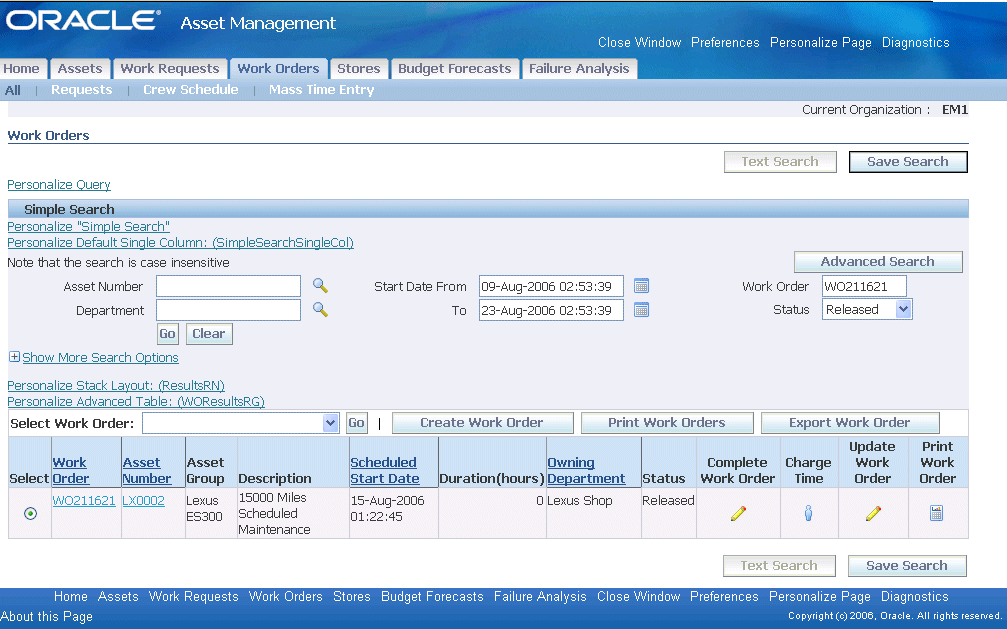
作業指示を選択します。
「完了作業指示」アイコンを選択します。
(オプション)消込コードを入力します。 これは、この作業指示を完了する理由を示す簡単な説明です。 たとえば、作業指示完了、作業指示一部完了などを入力します。
(オプション)期間情報を入力します。 このリージョンでは、実績期間と実績開始日時の2つの値を入力する必要があります。 入力しないと、値は自動的に計算されます。
実績期間は、作業指示の合計経過時間を示します。 予定開始日と予定終了日との差異として自動的に計算されます。
「メーター」リージョンでは、この資産番号に関連付けられたメーターのリーディングを入力できます。 必須として定義されているメーターのリーディングは入力する必要があります。 必須でないリーディングは、必要に応じて入力できます。
作業指示を完了する際、予防保守計画エンジンによって生成された作業指示には、メーター・リーディングが必須です。 作業指示の完了後、予防保守スケジュール定義の資産番号に関連付けられたすべての実行時間隔メーターには、メーター・リーディングが必要です。 「予防保守スケジュール」を参照してください。 この資産番号に関連付けられたメーターがある場合は、現行リーディングまたはリーディング変更を入力するように要求されます。 現行リーディングを入力すると、リーティング変更がデフォルト設定されます。 リーディング変更を入力すると、現行リーティングがデフォルト設定されます。 「メーター・リーディングの入力」を参照してください。
「現行リーディング」をゼロに再設定するには、「再設定」チェック・ボックスを選択します。
現在の作業指示の資産番号に関連付けられ、完了が必要なOracle Quality収集計画が「品質計画」リージョンに表示されます。 収集計画の作成時には、完了が必要かどうかが指定されています。 また、エンタープライズ資産管理の収集計画作成プロセスで、収集計画に対して特定の資産のみが適格になるように、トリガーが指定されている場合があります。 「品質の設定」を参照してください。
必須フィールドは、収集計画の収集要素の仕様によって異なります。 「品質の設定」を参照してください。
「適用」を選択し、作業内容を保存します。
作業指示を未完了にする手順は、次のとおりです。
「作業指示完了」ウィンドウにナビゲートします。
完了した作業指示を選択します。
この作業指示を未完了にするには、「完了作業指示」アイコンを選択します。
(オプション)消込コードを入力します。 これは、この作業指示を未完了にする理由を示す簡単な説明です。
(オプション)実績期間と実績開始日時を入力します。 実績期間は、作業指示の合計経過時間を示します。 見積開始日と見積終了日との差異として自動的に計算されます。 時間および期間の変更は、従業員および設備の生産資源使用に影響を与えます。
「適用」を選択し、作業内容を保存します。
関連項目
再作成作業指示を作成するには、2つの方法があります。 新しい再作成可能品目を在庫から出庫して資産に配置するシナリオでは、必要な情報が資材取引に入力されている前提で、修理で必要なために持ち出した再作成可能品目に対して、再作成作業指示が作成されます(「資材の取引」を参照)。 親作業指示の子作業指示は、親作業指示とは関係なく完了できます。 ただし、修理が必要な再作成可能品目が、資産から取り外され、修理されてから再度取り付けられた場合、手動で作成した再作成(子)作業指示は、親作業指示の完了前に、最初に完了する必要があります。 このシナリオでは、すべての再作成(子)作業指示(「再作成作業指示」を参照)を最初に完了した後に、親作業指示が完了します(「作業指示完了」を参照)。 作業指示を完了するために、作業指示内の工程が完了している必要はありません。 ただし、作業指示の完了日は、最新の終了日が設定された工程の終了日以降である必要があります。 同様に、作業指示の開始日は、最も早い開始日が設定された工程の開始日以前である必要があります。 作業指示は、完了して「リリース済」ステータス遷移した後で未完了にできます(「eAM作業指示ステータス」を参照)。
プランナまたはクルー管理者は、保守ワークベンチ(「保守ワークベンチの使用」を参照)を使用して、「保守ユーザー」の「作業計画」タブ(「作業計画」を参照)から、または「再作成作業指示完了」メニュー・オプションにアクセスして、作業指示を完了または未完了にできます。 作業指示が完了すると、電子署名(ユーザー名)を使用して完了取引レコードが作成されます。 完了時には、必須収集計画結果または必須のメーター・リーディングについても、この署名を使用してレコードが作成されます。
再作成作業指示を完了する手順は、次のとおりです。
「再作成完了」ウィンドウにナビゲートします(「保守スーパーユーザー」または「保守ユーザー・ワークベンチ」の「作業指示」タブ、またはEnterprise Asset Managerの「作業指示計画」>「保守ワークベンチ」)。
再作成作業指示を問い合せ、選択します。
「完了作業指示」アイコンを選択します。
再作成作業指示完了
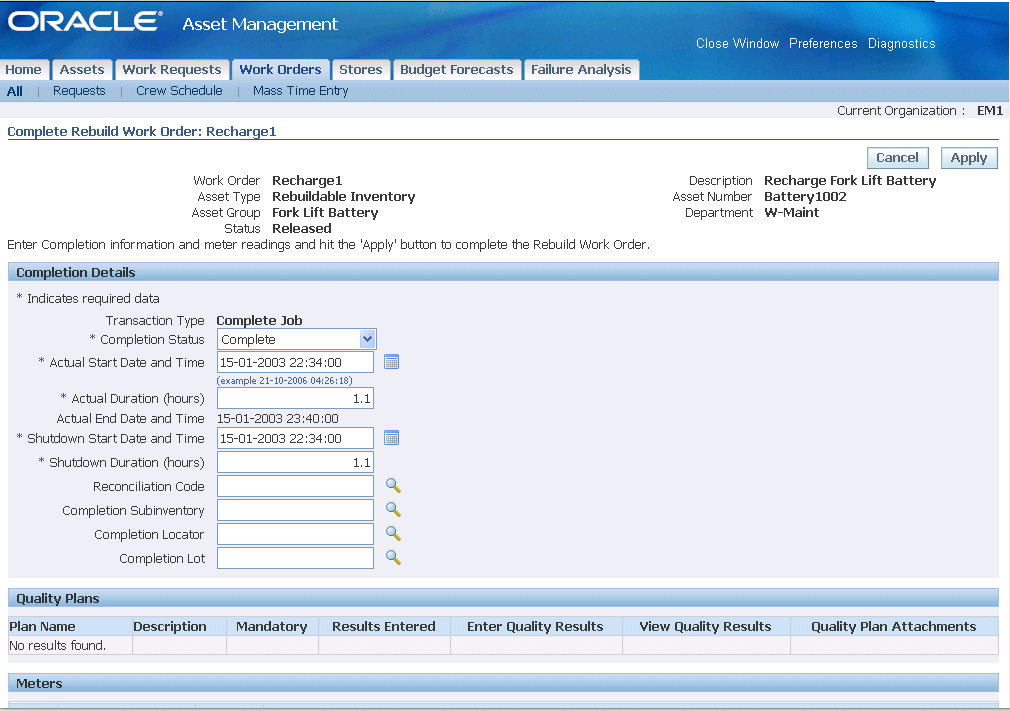
再作成作業指示を選択します。 選択できるのは、再作成作業指示のみです。
(オプション)消込コードを入力します。 これは、この作業指示を完了する理由を示す簡単な説明です。 たとえば、作業指示完了、作業指示一部完了などを入力します。
実績期間と実績開始日時を入力します。 実績期間は、作業指示の合計経過時間を示します。 予定開始日と予定終了日との差異として自動的に計算されます。 時間および期間の変更は、従業員および設備の生産資源使用に影響を与えます。
再作成作業指示が資材出庫から生成された場合、または在庫外にある再作成可能品目のシリアル番号に対するスタンドアロンの再作成作業指示である場合は、完了事業所情報を入力します。
完了保管場所を入力します。 資材取引から作成された再作成作業指示の場合、これは費用勘定保管場所である必要があります。
再作成可能品目が保管棚管理されている場合は、完了保管棚を入力します。 『Oracle Inventoryユーザーズ・ガイド』の在庫属性グループに関する項を参照してください。
再作成可能品目がロット管理されている場合は、完了ロットを入力します。 『Oracle Inventoryユーザーズ・ガイド』の在庫属性グループに関する項を参照してください。
「適用」を選択し、作業内容を保存します。
再作成作業指示を未完了にする手順は、次のとおりです。
「再作成完了」ウィンドウにナビゲートします。
完了した再作成作業指示を選択します。
作業指示を未完了にするには、「完了作業指示」アイコンを選択します。
(オプション)消込コードを入力します。 これは、この作業指示を未完了にする理由を示す簡単な説明です。
「適用」を選択し、作業内容を保存します。
関連項目
『Oracle Inventoryユーザーズ・ガイド』の保管場所の定義に関する項
再作成可能品目または資産を在庫から保守作業指示に出庫することが必要な場合があります。 たとえば、ポンプ検査の作業指示が発行されたとします。 ポンプ検査で、ポンプの構成部品の1つであるモーターに問題があることが判明しました。 この再作成可能品目は、新しいモーター(再作成可能品目)を在庫から出庫して交換できます。 在庫からの資材出庫の実行を選択し、作業指示に古いモーター(再作成可能品目)を添付すると、親作業指示に対応する子の再作成作業指示番号が自動的に作成されます。 この場合は、この新しい品目番号を識別するために、資産番号系統が自動的に更新されます。 『Oracle Inventoryユーザーズ・ガイド』の在庫取引の概要に関する項を参照してください。
資材出庫取引は、「保守スーパーユーザー」の「倉庫」タブ・ページから実行できます(「倉庫」を参照)。
関連項目
『Oracle Work in Processユーザーズ・ガイド』の特定の構成部品の出庫および返品に関する項
工程で組立に費やす時間と、工程にかかる原価は、生産資源取引によって定義されます。 生産資源には、人材と機械の2つのタイプがあります。 人材と機械の両方の生産資源を取引できます。 生産資源は、工程を実行するための従業員、特定の設備または契約者サービスです。 生産資源は特定の作業指示にチャージできます。 特定の生産資源に対してチャージされた取引はすべて表示できます。
完了した生産資源取引を表示する手順は、次のとおりです。
「生産資源取引の検索」ウィンドウにナビゲートします。
このウィンドウ内のフィールドで、取引の選択を絞り込むことができます。 たとえば、特定の期間にチャージされたすべての生産資源取引情報や、特定の作業指示番号に対して発生したすべての取引情報を表示できます。
「検索」を選択します。
生産資源取引の表示
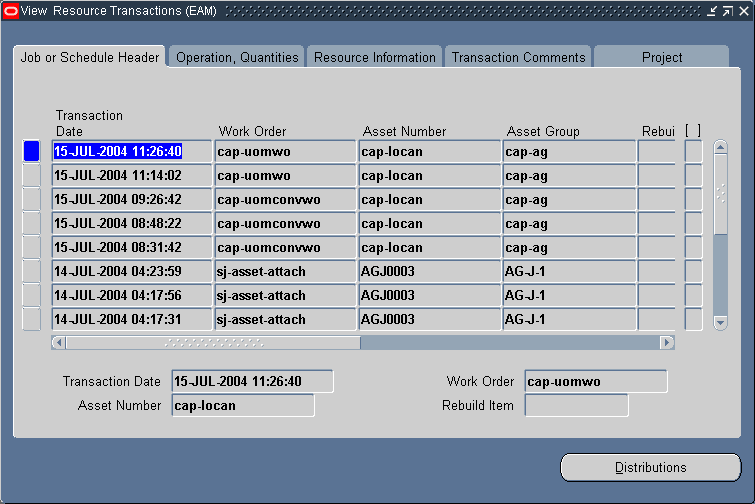
「製造オーダー・ヘッダー」タブを選択し、作業指示に固有の生産資源取引情報を表示します。
「工程, 数量」タブを選択し、作業指示工程に固有の生産資源取引情報を表示します。
「生産資源情報」タブを選択し、生産資源に固有の生産資源取引情報を表示します。
保守作業指示は、そのステータスが「完了」または「完了 - チャージなし」の場合にのみクローズできます。 (「eAM作業指示ステータス」を参照)。 1つ以上の作業指示を同時にクローズできます。 作業指示が資産経路に関連付けられている場合は、作業指示または期間のクローズ後に、原価差異が資産のWIP会計区分コード勘定に転記されます。 作業指示がリリースされと、資産経路内のすべての資産の差異がWIP勘定に転記されます。 これらの勘定は、作業指示のクローズ前に資産経路の1つ以上の資産が組織間を移動した場合でも、チャージされます。
注意: 「クローズ」ステータスの作業指示の品質結果を更新する場合は、その作業指示のクローズを解除する必要があります。
作業指示のクローズ時にそのステータスが「リリース済」であった場合は、その作業指示のクローズを解除して「リリース済」ステータスに遷移できます。 作業指示のクローズ時にそのステータスが「完了」であった場合は、その作業指示のクローズを解除して「完了」ステータスに遷移できます。 作業指示のクローズ時に他のステータスであった場合はすべて、作業指示のクローズを解除すると、そのステータスは「未リリース」に遷移します。
作業指示をクローズする手順は、次のとおりです。
「作業指示の検索」ウィンドウにナビゲートします。
作業指示を選択します。 その他のデータ選択情報は、必要に応じて入力できます。
「検索」を選択します。 「作業指示のクローズ」ウィンドウが表示されます。
作業指示のクローズ
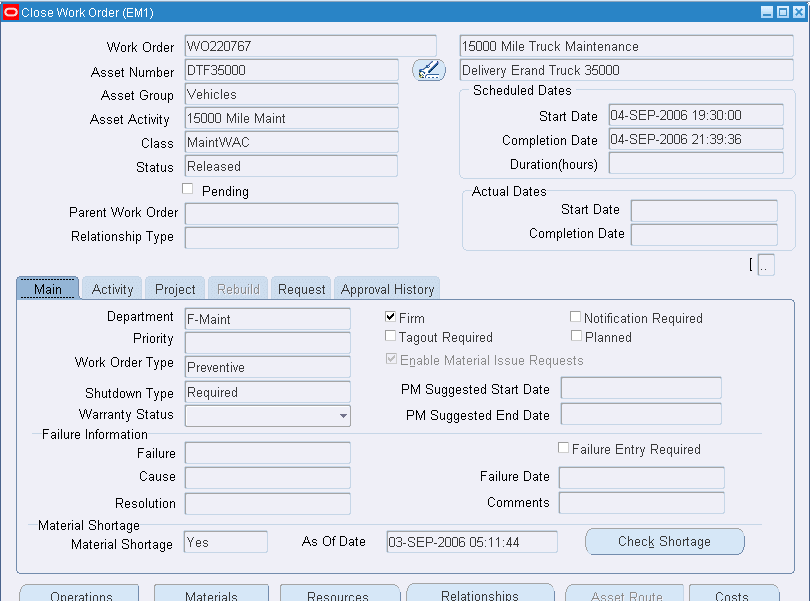
「ツール」メニューから「作業指示のクローズ」を選択します。 「eAM作業指示のクローズ」ウィンドウが表示されます。
eAM作業指示のクローズ
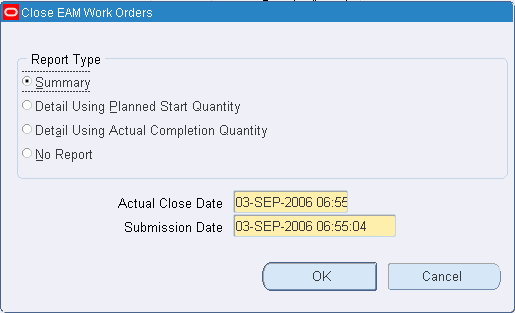
レポート・タイプを選択します。 この選択によって、作業指示をクローズするコンカレント・プロセス(ショップ型製造オーダーのクローズ)で作成されるレポートに提示される情報のタイプが決まります。 レポートには、プロジェクト情報、クローズした作業指示、ステータス情報および数量情報が提示されます。
実績クローズ日を選択します。 この日付は、システム日付以降である必要があります。
発行日を選択します。 この日付は、システム日付以降である必要があります。
「OK」を選択します。
作業指示のクローズを解除する手順は、次のとおりです。
「作業指示の検索」ウィンドウにナビゲートします。
クローズした作業指示を選択します。 その他のデータ選択情報は、必要に応じて入力できます。
「検索」を選択します。 「作業指示のクローズ」ウィンドウが表示されます。
「ツール」メニューから「作業指示のクローズ解除」を選択します。
作業内容を保存します。
再作成作業指示をクローズする手順は、次のとおりです。
「再作成作業指示の検索」ウィンドウにナビゲートします。
作業指示を選択します。 選択できるのは、再作成作業指示のみです。
「検索」を選択します。 「再作成作業指示のクローズ」ウィンドウが表示されます。
「ツール」メニューから「再作成作業指示のクローズ」を選択します。 「eAM作業指示のクローズ」ウィンドウが表示されます。
「レポート・タイプ」リージョンで、レポート・タイプを選択します。 この選択によって、作業指示をクローズするコンカレント・プロセス(ショップ型製造オーダーのクローズ)で作成されるレポートに提示される情報のタイプが決まります。 レポートには、プロジェクト情報、クローズした作業指示、ステータス情報および数量情報が提示されます。
実績クローズ日を選択します。 この日付は、システム日付以降である必要があります。
発行日を選択します。 この日付は、システム日付以降である必要があります。
「OK」を選択します。
値リストから、クローズした再作成作業指示を選択します。
「検索」を選択します。 「再作成作業指示のクローズ」ウィンドウが表示されます。
「ツール」メニューから「再作成製造オーダーのクローズ解除」を選択します。
作業内容を保存します。
関連項目
『Oracle Work in Processユーザーズ・ガイド』の要求の発行を使用したショップ型製造オーダーのクローズに関する項
プランナは、作業指示に必要な資材の購買、作業要求の承認、作業指示の作成、作業指示のリリースおよび作業指示の完了など、様々な機能を実行します。この項のトピックは、次のとおりです。
プランナは保守ワークベンチを使用して、作業指示を一括リリースおよび一括完了できます。 必須のメーター・リーディングおよび必須の品質計画が関連付けられた作業指示は一括完了できません(「作業指示完了」を参照)。 また、プランナは保守ワークベンチを中断せずに、作業指示の直接品目を調達できます(「eAM作業指示に対する直接品目調達の概要」を参照)。 必要に応じて、提示された作業指示から作業指示を生成し、作業指示に必要な資材や生産資源を管理し、作業指示工程を更新できます。
複数の資産を同時に予測できます。 予測に対して複数の資産を選択してから、予測を実行できます。 実行後は、作業指示を作成して、その作業指示を資本支出のプロジェクトやタスクに関連付けたり、親作業指示に関連付けることができます。 これは停止する際に便利です。 工場または施設の一部を停止することが判明している場合は、停止に対して予防保守作業指示を追加し、Oracle Projectsを使用して固定資産に原価を資産計上できます。
保守ワークベンチを使用する手順は、次のとおりです。
「保守ワークベンチ」ウィンドウにナビゲートします(「エンタープライズ資産管理」職責>「保守ワークベンチ」)。
使用可能なフィールドを使用して、データの選択を絞り込むことができます。 たとえば、資産番号を選択すると、その資産番号に関連する作業指示がすべて表示されます。 また、特定の建設ユニットに関連する作業指示をすべて表示するには、建設見積IDで検索します。
「起動」を選択します。
保守ワークベンチ
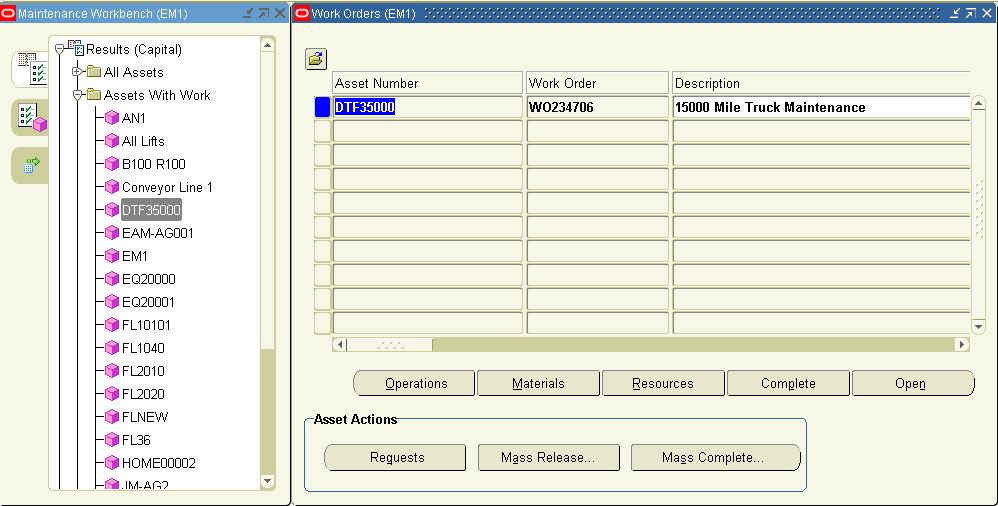
(オプション)「保守ワークベンチ」ペインで、結果(資産)タブ、「結果 (再作成可能)」タブまたは「予測作業」タブを選択します。
結果(資産)タブを選択すると、資産番号情報(「資産番号の定義」を参照)がツリー構造形式で表示されます。 結果(資産)ブランチを展開すると、「全資産」、「作業のある資産」および「経路」の3つの下位ブランチに資産番号情報がツリー形式で詳述されます。
全資産: 手順2で入力したデータ選択に関連する資産すべてが、展開された「全資産」ブランチの下に表示されます。
作業のある資産: 手順2で入力したデータ選択に関連する、作業指示(「eAM作業指示」を参照)のある資産すべてが、展開された「作業のある資産」ブランチの下に表示されます。
経路: 手順2で入力したデータ選択に関連する、関連資産経路(「資産経路の定義」を参照)のある資産すべてが、展開された「経路」ブランチの下に表示されます。
「結果 (再作成可能)」タブを選択すると、再作成可能品目情報(「再作成可能品目の定義」を参照)がツリー構造形式で表示されます。 「結果 (再作成可能)」ブランチを展開すると、「全再作成可能」、「作業指示のある再作成可能」および「インスタンス番号」の3つの下位ブランチに再作成可能情報がツリー形式で詳述されます。
全再作成可能: 再作成作業指示に関連する再作成可能品目すべてが表示されます。
作業指示のある再作成可能: 手順2で入力したデータ選択に関連する、作業指示(「eAM作業指示」を参照)のある再作成可能品目すべてが表示されます。
インスタンス番号: すべてのインスタンス番号が表示されます。
「予測作業」タブを選択すると、「保守ワークベンチ」ペインの資産番号情報に関連付けられた「予測作業指示」ウィンドウが表示されます。 複数の資産を同時に予測または実装(あるいはその両方)できます。 「予測作業」ブランチを展開すると、「全資産」、「作業のある資産」および「経路」の3つの下位ブランチに資産番号情報がツリー形式で詳述されます。
全資産: 手順2で入力したデータ選択に関連する資産すべてが、展開された「全資産」ブランチの下に表示されます。
作業のある資産: 手順2で入力したデータ選択に関連する、作業指示(「eAM作業指示」を参照)のある資産すべてが、展開された「作業のある資産」ブランチの下に表示されます。
経路: 手順2で入力したデータ選択に関連する、関連資産経路(「資産経路の定義」を参照)のある資産すべてが、展開された「経路」ブランチの下に表示されます。
予測作業指示
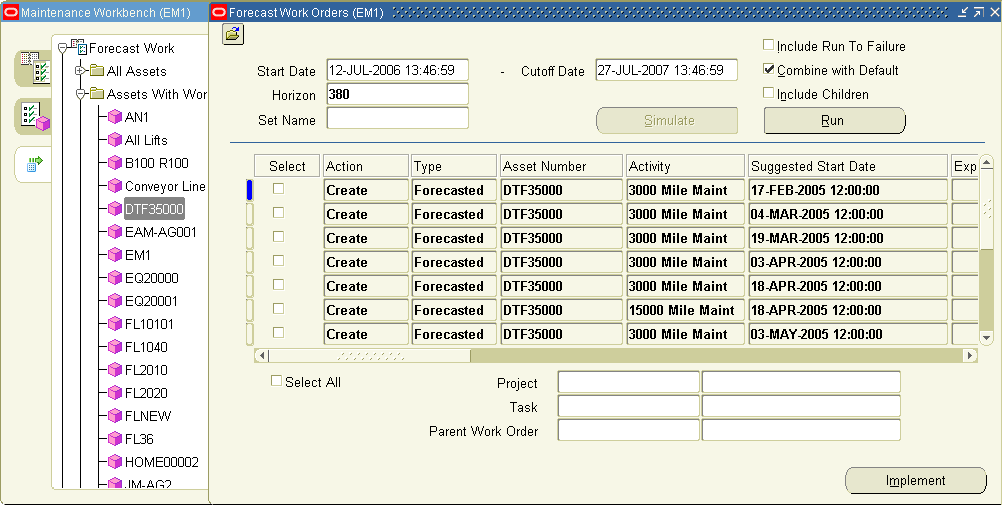
切捨て日を入力して、提示された日付以降に作成する作業指示の日付範囲を指定します。 「水平」は、開始日と切捨て日の差にデフォルト設定されます。
(オプション)セット名を選択します。 セット名(「セット名の定義」を参照)が入力されている場合は、「シミュレート」ボタンおよび「実行」ボタンを使用できます。 「シミュレート」を選択した場合は、作業指示を実装できません。 「実行」が選択されている場合、デフォルトから実装できるのは予測提示に対する作業指示のみです(「デフォルト」チェック・ボックスは予防保守(PM)スケジュール定義で選択されています。 「予防保守スケジュール定義の入力」を参照)。現在のPMセットのPMスケジュール、つまりデフォルトのPMスケジュールは、作業指示生成用の該当するPMセットから選択されます。
(オプション)スケジュール処理に、ライフへの実行資産番号/活動の関連に対する提示作業指示を含めることを指定するには、「障害まで実行を含む」チェック・ボックスを選択します。 このチェック・ボックスの選択が解除されている場合は、手動の作業指示を作成できます。 通常、ライフへの実行品目は、品目自体より保守に多くの費用が必要な品目です。 ライフへの実行品目の詳細は、「予防保守スケジュール」を参照してください。
指定の日付期間中に作業指示提示を生成するには、「実行」を選択します。 前倒し計画を使用している場合は開始予定日が計算され、先送り計画を使用している場合は予定終了日が計算されます(「予防保守のスケジュール」の「再計画ポイント」リージョンに関する項を参照)。
(オプション)選択した(ウィンドウの左側のチェック・ボックスで指定)予測作業指示をリリースするには、「実装」を選択します。 予防保守スケジュール定義で指定したステータスで作業指示が作成されます。 (「eAM作業指示ステータス」および「予防保守のスケジュール」を参照)。
注意: 資産は予測作業できますが、再使用可能品目は予測作業できません。
結果(資産)タブまたは「結果 (再作成可能)」タブを選択した場合は、必要に応じて「工程」を選択し、特定の作業指示に関連付けられたタスクを表示できます(「eAM工程およびタスク」を参照)。 特定の工程に関連付けられた資材および生産資源は、表示して更新できます。
(オプション)選択した作業指示に関連付けられた資材所要量を表示して更新するには、「資材」を選択します(「資材所要量計画名の定義」を参照)。
(オプション)現在の作業指示の関連資産番号の品目リストは、「資材の選択」を選択して表示または更新できます。 現在の資産番号の関連資産部品構成表の品目は、必要な資材に追加できます。 「資産BOMの設定」を参照してください。
(オプション)仕入先カタログから直接品目を選択して購買依頼を作成し、品目リストに追加するには、「直接品目」を選択します。 直接品目とは、仕入先から直接購買する単発の非在庫品目です。 Oracle Self Service Purchasingでは、作業指示番号、工程番号および費用を訂正するための区分コード情報がデフォルト設定されています。 「直接品目」を選択すると、現在の作業指示と工程の参照値が、Self Service Purchasingを使用して作成された購買依頼に渡されます。 作業指示がプロジェクト関連の場合は、プロジェクトおよびタスクの情報が購買依頼に渡されます(「eAM作業指示に対する直接品目調達の概要」を参照)。 Self Service Purchasingを終了し、保守ワークベンチに戻るには、「ポータルに戻る」を選択します。
注意: この作業指示を再照会すると、「直接品目」リージョンに、購買依頼および発注の詳細が反映されます。
注意: この機能を使用するには、Oracle Self Service Purchasingをインストールしておく必要があります。 Oracle Purchasingをインストールしている場合は、「購買依頼」または「発注」ウィンドウから直接品目を購買できます(「直接品目に対する発注の入力」を参照)。
品目リストが変更されている資産グループに関連付けられたBOMを動的に更新するには、「資産にコピー」を選択します(「資産BOMの設定」を参照)。
(オプション)選択した作業指示の生産資源所要量を表示、更新、追加または削除するには、「生産資源」を選択します(「生産資源所要量の定義」を参照)。
(オプション)この生産資源に割り当てられた特定の人材または設備のリストを表示または更新するには、「インスタンス」を選択します。 「個人」タブに、特定のロールにグループ化された個人が表示されます。 「設備」タブには、生産資源ごとにグループ化された類似したタイプの設備が表示されます。 機械タイプの生産資源には特定の機械を定義し、労務タイプの生産資源には特定の従業員を定義できます。 生産資源にインスタンスが定義されている場合は、スケジューラ・ワークベンチ(「スケジューラ・ワークベンチの使用方法」を参照)で生産資源の生産能力および負荷を表示できます。
たとえば、GRINDERSという生産資源に属するすべての機械を定義できます。 これによって、個々の研削盤には、特定の生産資源所要量を設定して計画し、一意の生産能力定義を指定できます。
この情報は、現在の生産資源定義からデフォルト設定されます。 現在の生産資源に関連付けられた人材および設備のみを追加できます。
(オプション)選択した作業指示を完了するには、「完了」ボタンを選択します(「作業指示完了」を参照)。
(オプション)指定した作業指示の作業指示詳細をオープンするには、「オープン」ボタンを選択します(「eAM作業指示」を参照)。
(オプション)現在の資産番号に対するすべてのオープン・サービス要求およびオープン作業要求を表示するには、「要求」を選択します。
注意: 資産の作業要求は表示できますが、再使用可能スペアの作業要求は表示できません。 作業要求を表示するには、結果(資産)タブが選択されている必要があります。
(オプション)複数の作業指示を同時にリリースするには、「一括リリース」ボタンを選択します。 予防保守スケジュール定義で指定したステータスで作業指示が表示されます。 「予防保守スケジュール」を参照してください。
一括リリース
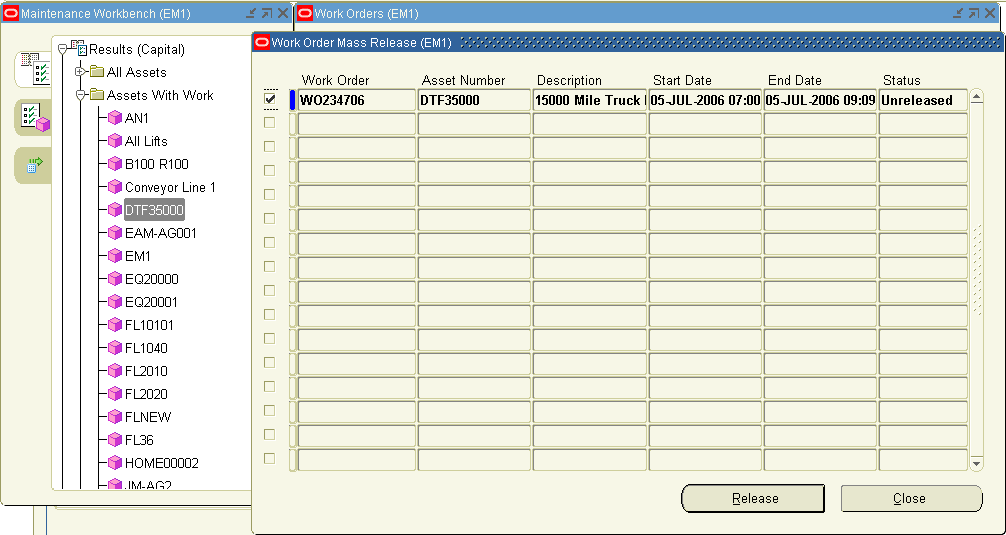
リリースするには、作業指示の横にあるチェック・ボックスを選択し、「リリース」を選択します。 必須のメーター・リーディングおよび必須の品質計画が関連付けられた作業指示は一括完了できないため、このような状況では作業指示をリリースできません。
(オプション)複数の作業指示を同時に完了するには、「一括完了」を選択します(「作業指示完了」および「eAM作業指示ステータス」を参照)。 選択したすべての作業指示を完了するには、「完了」を選択します。
一括完了
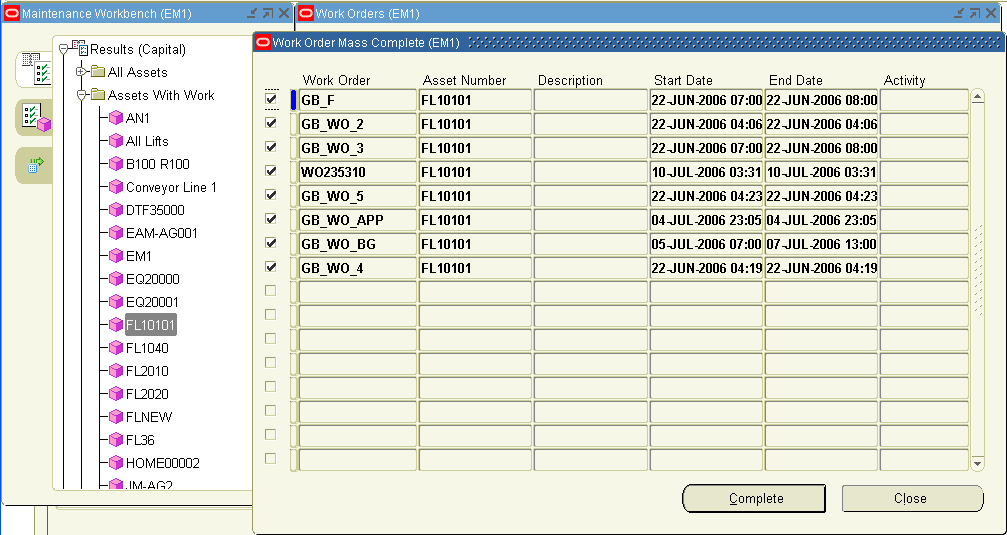
作業内容を保存します。
関連項目
『Oracle Bills of Materialユーザーズ・ガイド』の生産資源の定義に関する項
発生原価の一部またはすべては、資産の保守過程で資産計上できます。 Oracle Fixed Assetsでは、資産の帳簿価額および耐用年数が、追加の値を使用して増加されます。 資産計上する原価は、会計士が保守原価履歴を分析して決定します。 ユーザーは、資産の価額を増加する作業指示を識別できます。 資産計上できるのは、「完了 - チャージなし」または「クローズ」ステータスの作業指示の原価のみです。
保守資産番号を定義している場合は、必要に応じて固定資産情報を入力し、固定資産カテゴリおよび固定資産番号を保守資産番号に関連付けることができます(Oracle Fixed Assetsがインストールされている場合)。 「資産番号の定義」を参照してください。
作業指示原価を資産計上する手順は、次のとおりです。
「作業指示の検索」ウィンドウにナビゲートします(「請求および資産計上」>「作業指示資産計上」)。
資産計上する1つ以上の作業指示を問い合せます。
ウィンドウの上部にあるフィールドを使用して、検索基準を絞り込むことができます。 たとえば、特定の作業指示や資産番号を入力したり、「クローズ」ステータスの作業指示のみを表示するように指定することができます。
(オプション)検索基準をデフォルトの検索基準に再設定するには、「消去」を選択します(すべてのフィールドが消去され、「ステータス」の「クローズ」および「完了 - チャージなし」チェック・ボックスが選択されます)。
「検索」を選択します。 「作業指示」リージョンに、問い合せた作業指示が検索基準に従って表示されます。
作業指示を選択します。
検索には、作業指示、建設見積番号などの多数の検索パラメータを使用できます。 見積番号で検索する場合、選択可能な値は、作業指示が作成された建設見積のみです。
作業指示の検索
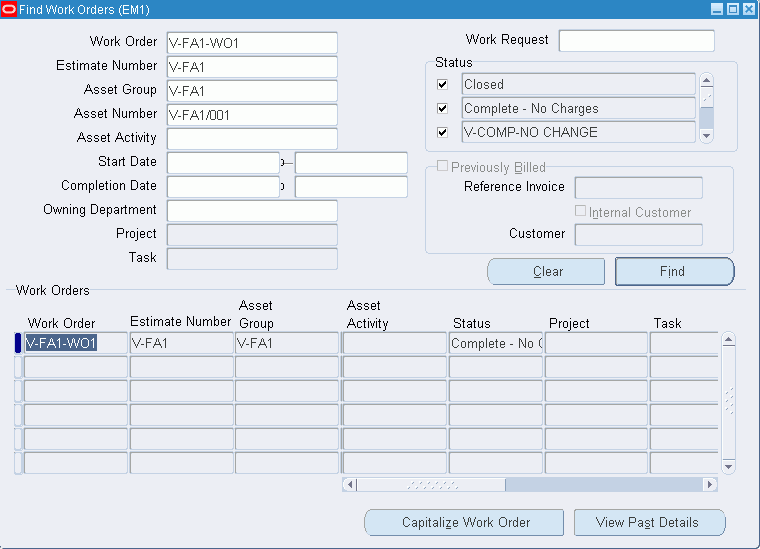
「資産計上作業指示」ボタンをクリックします。
このボタンを使用できるのは、作業指示に資産計上可能な金額がある場合のみです。
作業指示資産計上

資産計上率を入力します。 「資産計上」リージョンで選択した品目および生産資源に関連付けられた原価は、この比率で資産計上されます。
「資産計上」リージョンで、資産計上する品目または生産資源を選択した後は、「金額計算」を選択し、「資産計上 %」フィールドに入力した値に基づいて、資産計上する予定金額を表示します。 Fixed Assetsでは、資産の帳簿価額および耐用年数が、この追加の値を使用して増加されます。
(オプション)デフォルト設定された「相殺勘定」を変更します。 Fixed Assetsでは、資産計上された保守原価が関連する保守費用勘定に貸方記入され、この相殺勘定が同じ金額で借方記入されます。 General Ledgerでは、資産計上された保守費用は、保守費用ではなく資産価額とみなされます。
「注釈」フィールドには、作業指示番号、資産および資産摘要が連結されて格納されます。
「資産計上の開始」を選択してコンカレント・プロセスを実行し、計算された金額を使用して、現在の作業指示の保守資産の関連固定資産を資産計上します。
(オプション)保守資産の関連固定資産について過去の資産計上取引をすべて表示するには、「過去詳細の表示」を選択します。
過去詳細の表示
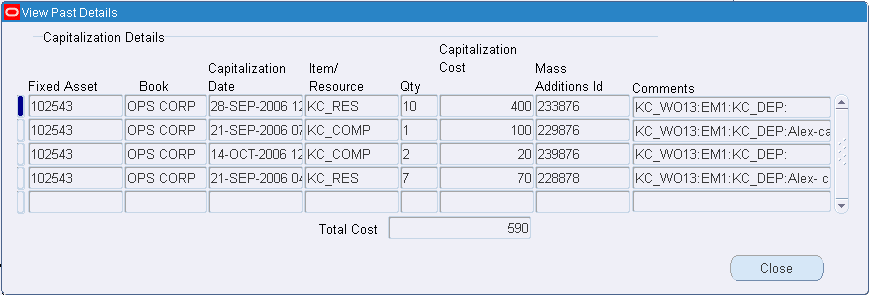
「クローズ」を選択します。
ウィンドウがクローズします。
![]()
Copyright © 2010, Oracle and/or its affiliates.All rights reserved.